 にゃんこ
にゃんこNordVPNの登録方法や使い方が知りたい!
今回はこんな疑問にお答えします。
日本の動画配信サービスを楽しめたり、電子書籍で日本の書籍が買えるので海外在住者にはうれしいVPN
数あるVPNの中でも接続がカンタンで、長期契約がお得なNordVPNの使い方と登録方法を画像付きでわかりやすく解説します。
\ブラックフライデーセール実施中/
今なら+3ヶ月無料!
↓このボタンから申し込むと最大74%割引が適用されます↓
使って気に入らなかったら返金OK!(30日間返金保証)


NordVPNの登録方法【たった3分で完了します】


NordVPNの登録方法はとってもカンタン!
登録の流れはこちら↓
プランを選択する
所要時間:10秒
メールアドレスと支払い情報を入力する
所要時間:1分
アプリをダウンロードする
所要時間:1分
3分もあれば完了します。
順を追って一緒に設定していきましょう
NordVPNの基本情報
| VPNプロバイダ | NordVPN |
| 1ヶ月あたりの料金 | 2年プラン:370円+3ヶ月無料 1年プラン:620円 1ヶ月プラン:1,620円 |
| 無料期間 | 30日間の返金保証 |
| IPアドレス | 固定IPアドレスも可 |
| セキュリティー | AES256ビット鍵、ログなしポリシー |
| サーバー設置国 | 165ヶ国(日本、アメリカ、タイ、韓国、台湾など) |
| サーバー数 | 6299台以上 |
| 同時接続 | 10台 |
| 対応OS | Windows、MC OS、Android、iOS(iPhone、iPad)、 Kindle Fire、Android TV、Apple TV、Fire stick TV, PlayStation、Xbox |
| 支払い方法 | クレジットカード(海外発行可)、Google Pay、AmazonPay、仮想通貨、Union Pay、Paypal |
| アプリ | あり |
| 割引クーポン | 割引クーポンはこちら ※上のリンクから契約すると割引が適用されます |
↓このボタンから申し込むと最大74%割引が適用されます↓
30日間返金サービスあり
ステップ1:プランを選択する
NordVPN日本公式サイト(nordvpn.com)のメインページにあるNordVPNを購入を選択します。
※時期によってこのメイン画面は異なります。「オファーに申し込む」などのボタンがあるのでそれをクリックしてください。
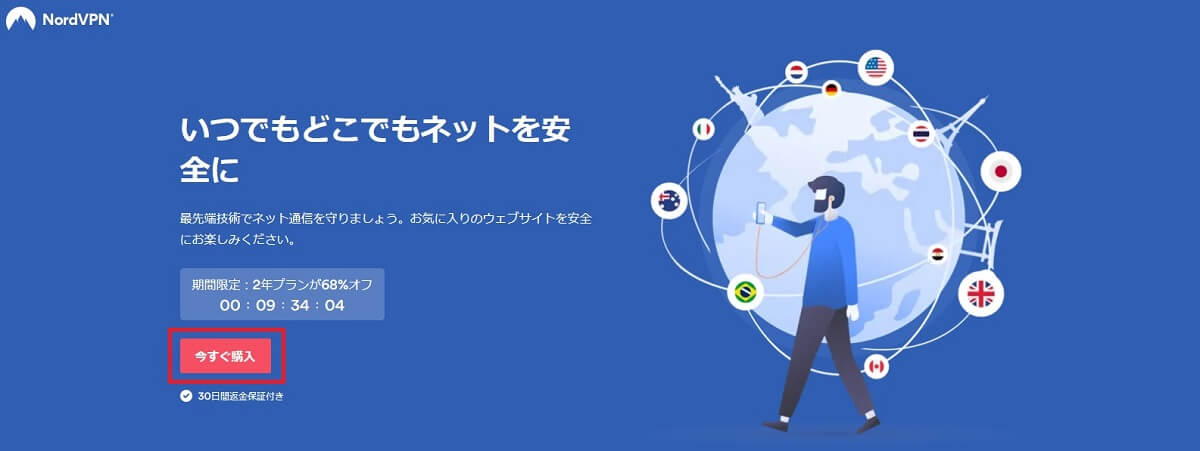
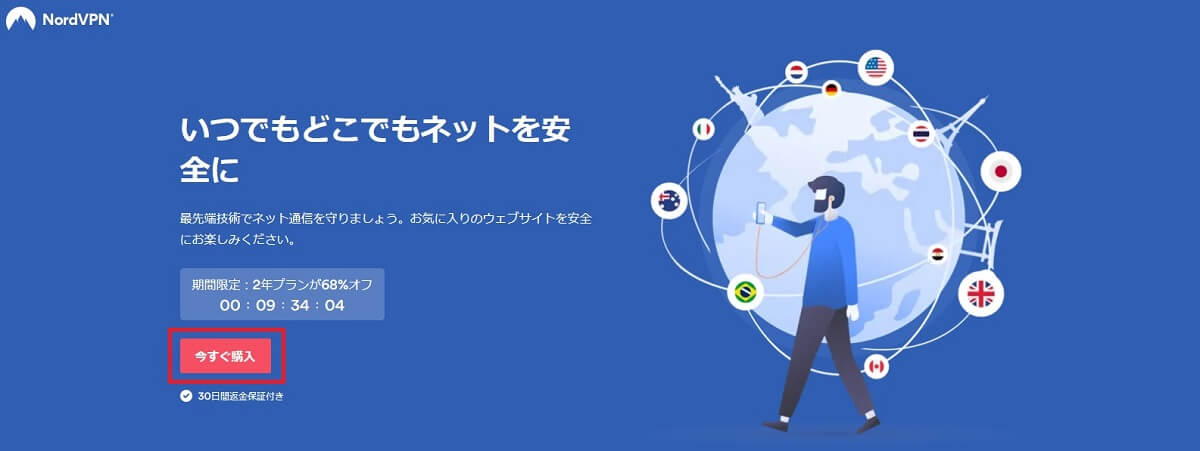
※NordVPNのページを日本語化する方法
NordVPNのwebサイトがを日本語に変更する場合は、メインページ一番下、右側にある言語変更タブからできます。
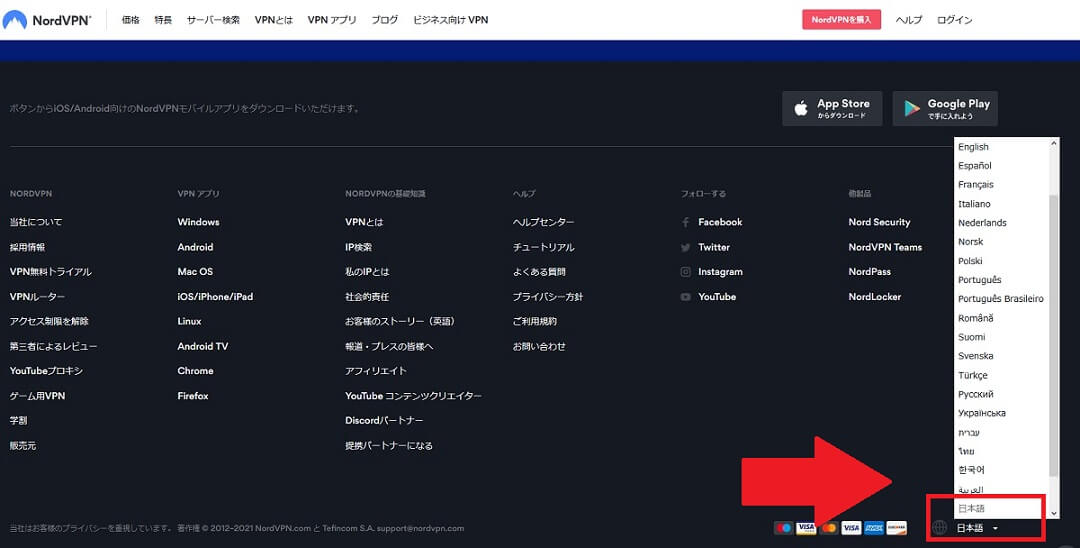
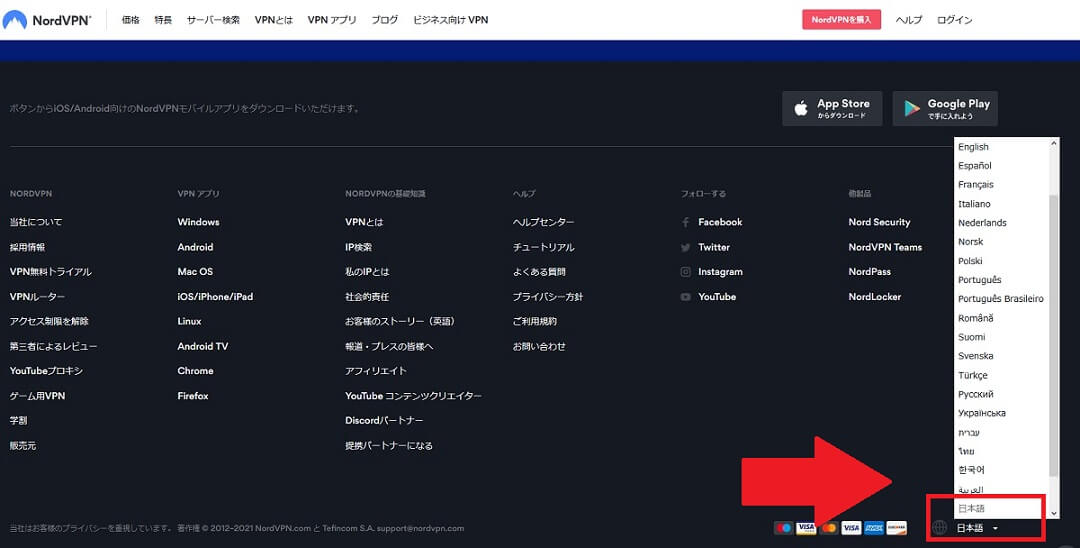
上にある3つのプランの中から希望のプランを選択。
さらに「コンプリートプラン」「プラスプラン」「スタンダードプラン」の中から希望するプランを選択します。
\ブラックフライデーセール実施中/
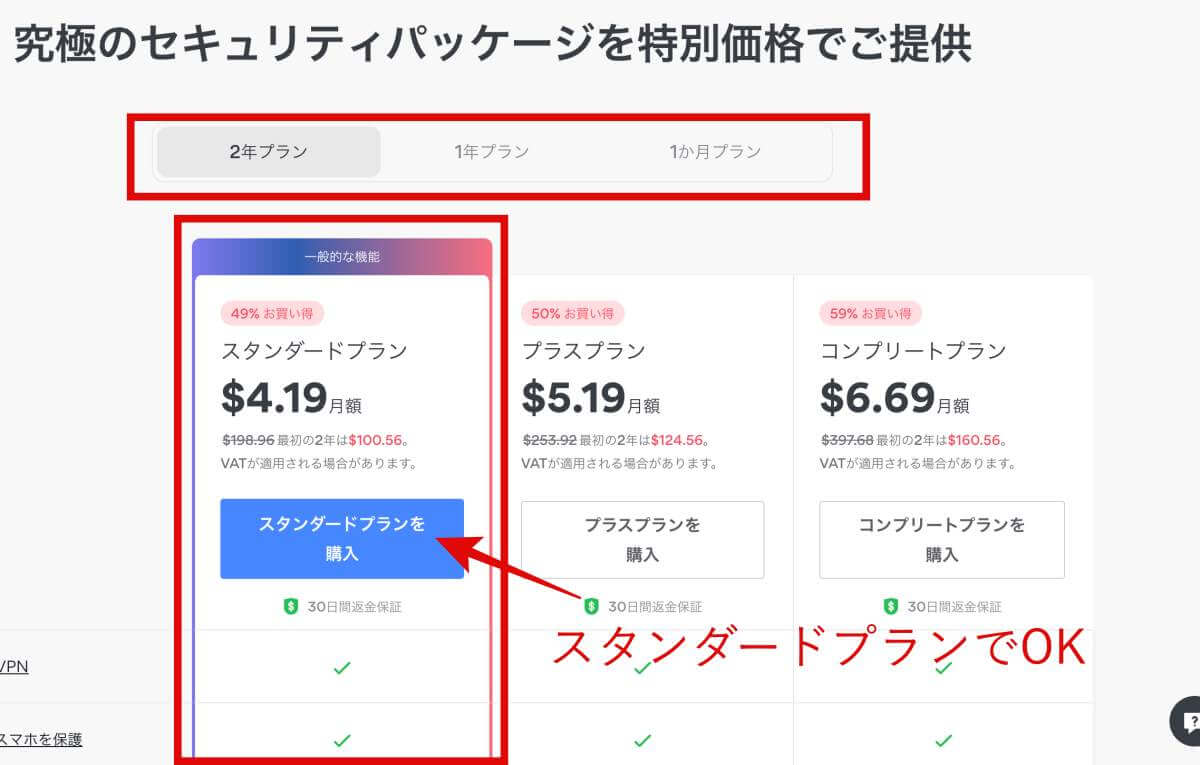
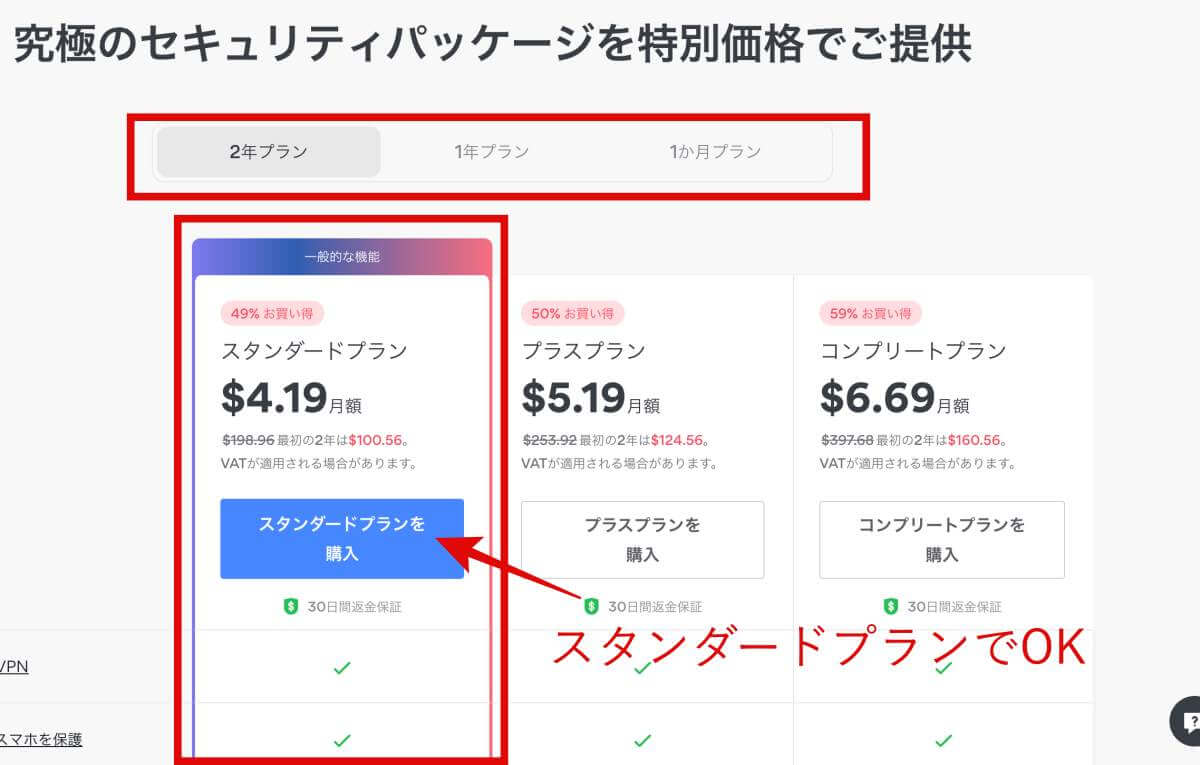
海外から動画やkindleを楽しむだけであれば「スタンダードプラン」で十分です。



契約後に他のプランに変更することもできるよ!
ステップ2:メールアドレスと支払い情報を入力する
次にメールアドレスと支払い方法を選択&入力します。
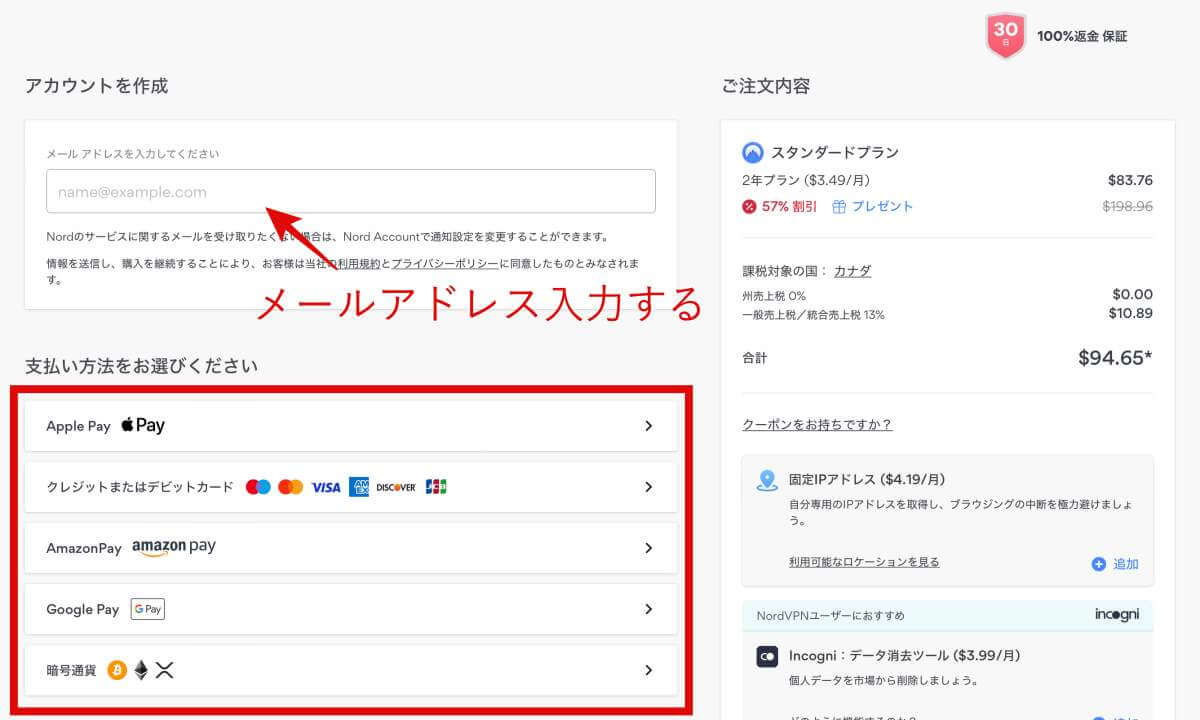
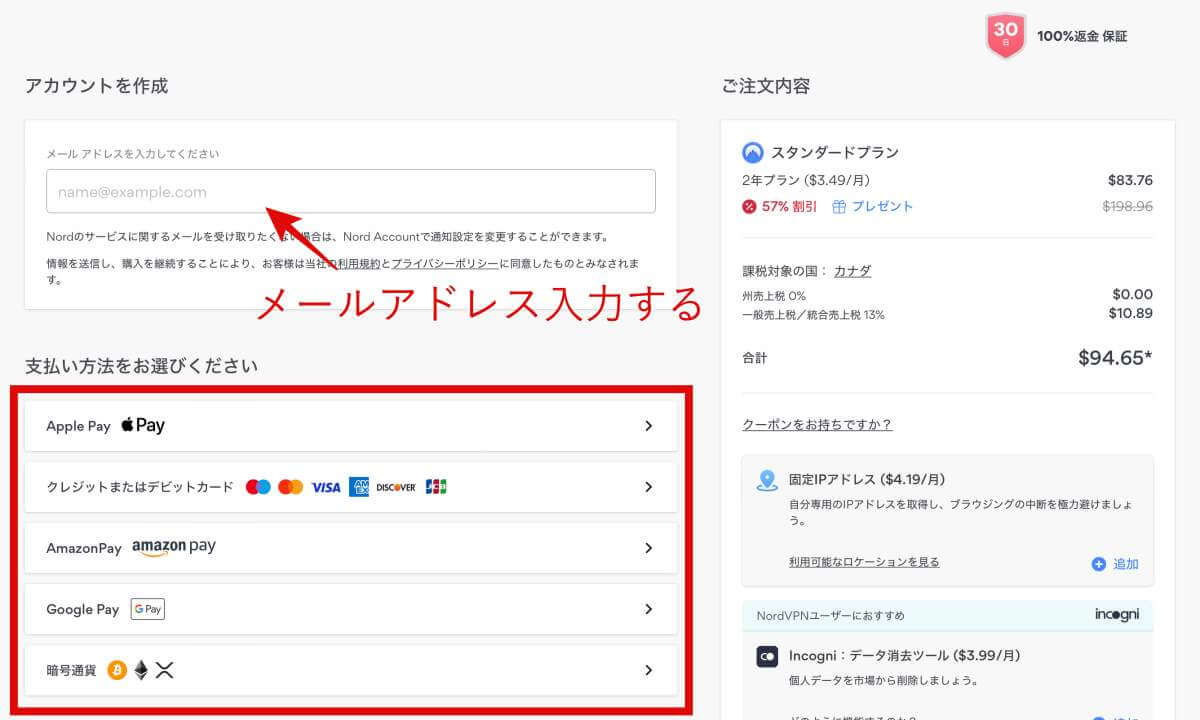



後からここに入力したメールアドレスにメールが届くので、使用できるメールアドレスを設定しましょう!
支払い情報を入力していきます。
例として、クレジットカードを選択した場合は以下のような画面が出てくるので、情報を入力して続けるをクリック。
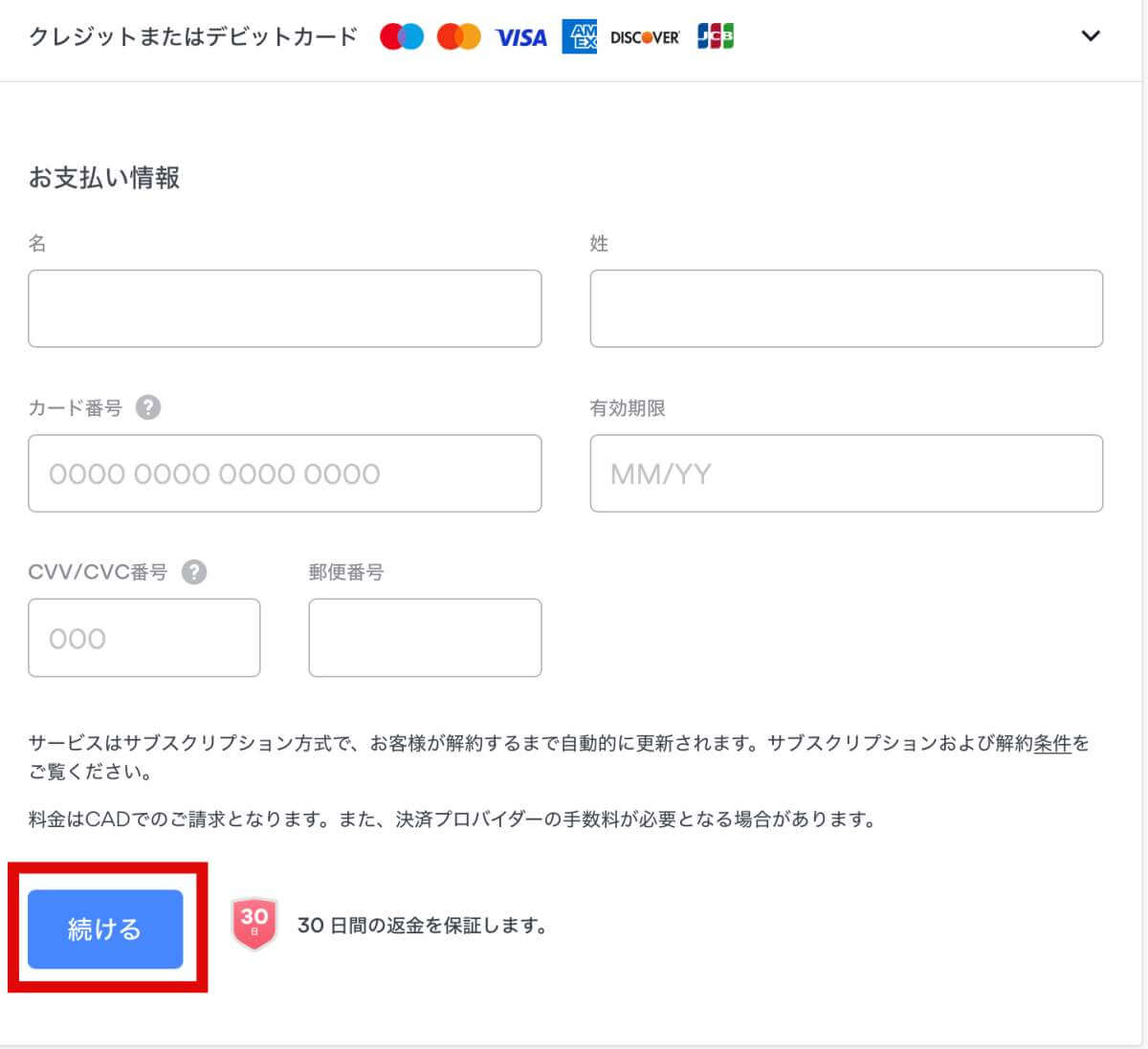
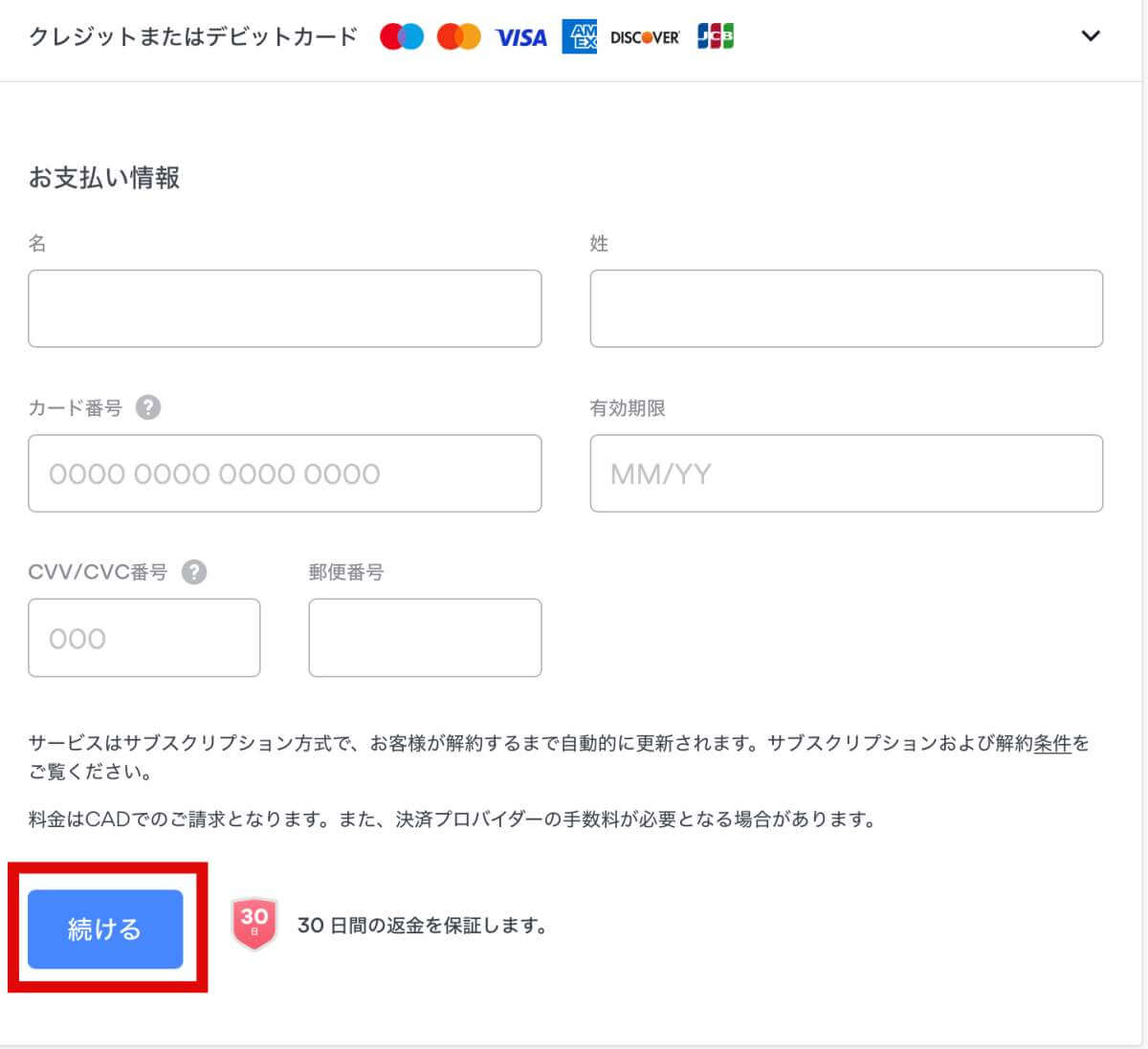
これで申し込みは完了です!



お疲れ様でした〜!
ステップ3:アプリをダウンロードする
NordVPNのアプリをダウンロードしていきます。
NordVPNアプリのダウンロード【Windows/Mac編】
WindowsとMacOSで画面が違うので、自分が持っている方のタブをクリックして参考にしてください↓
アプリをダウンロードをクリックします。
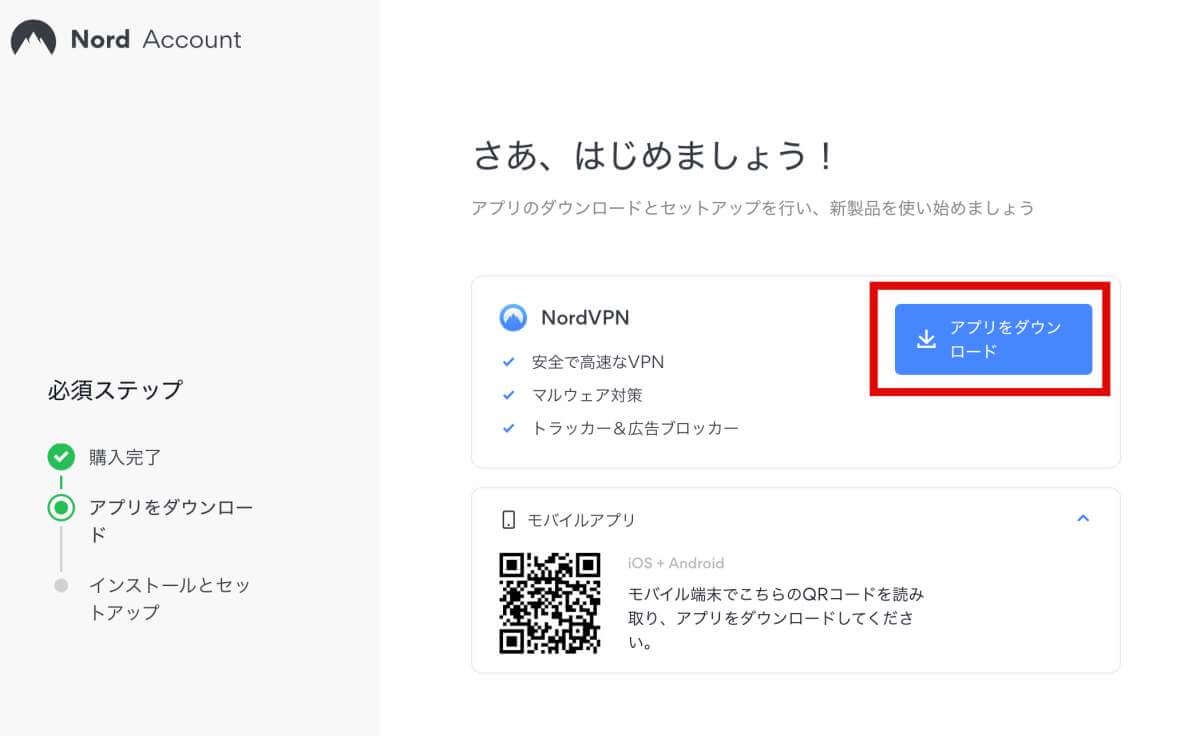
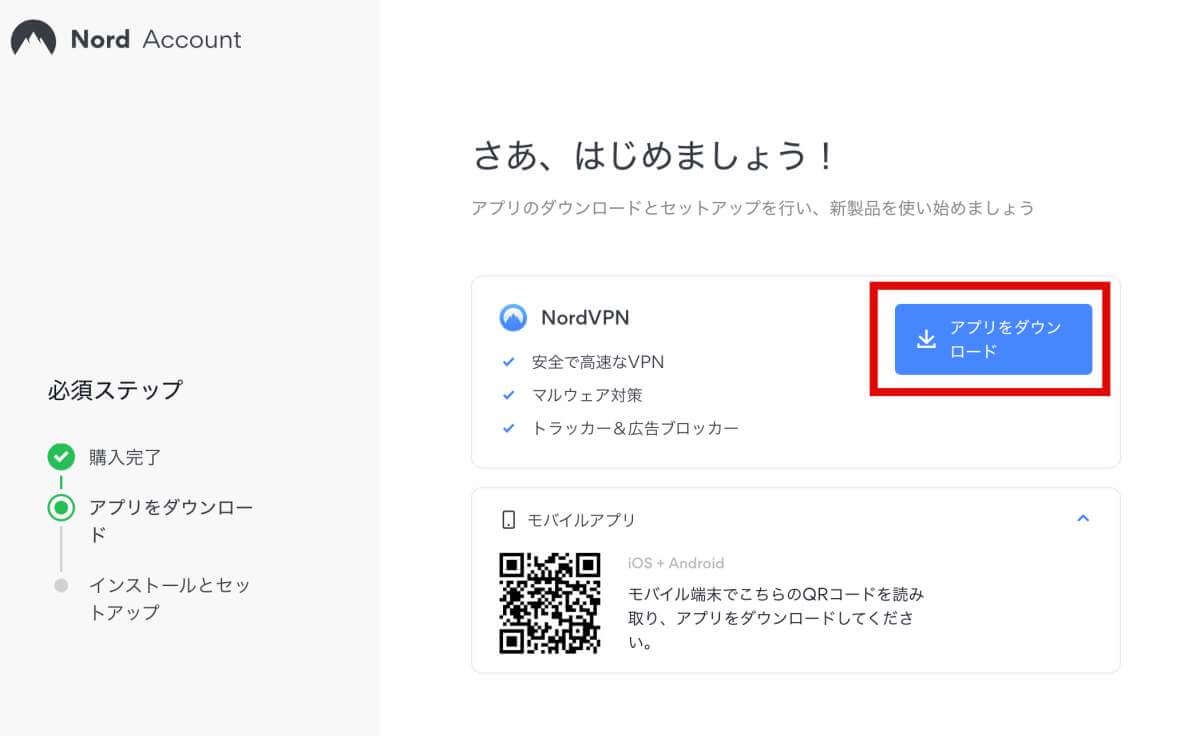
許可をクリック。
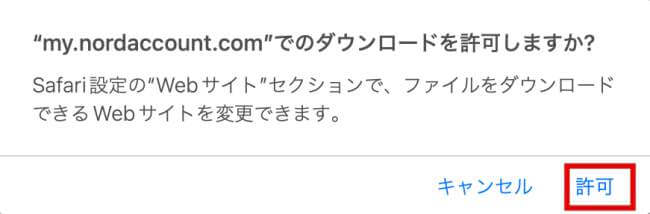
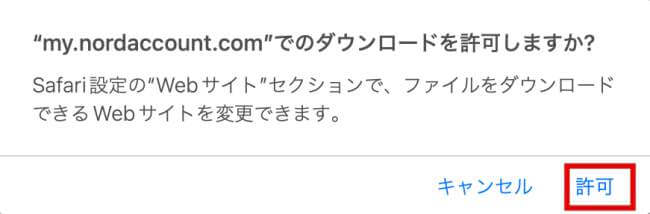
インストール画面が出ます。続けるをクリック。
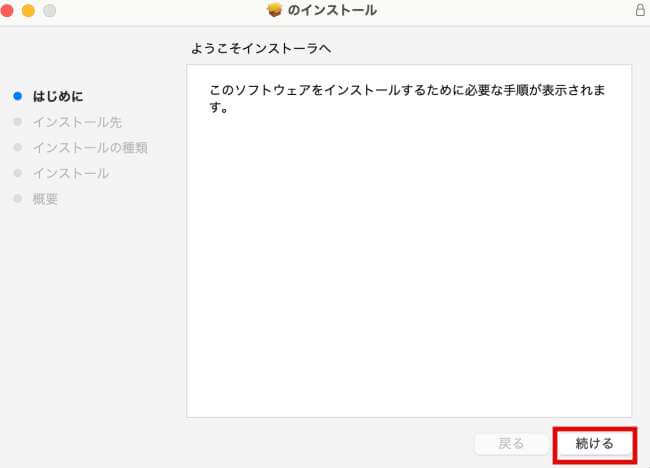
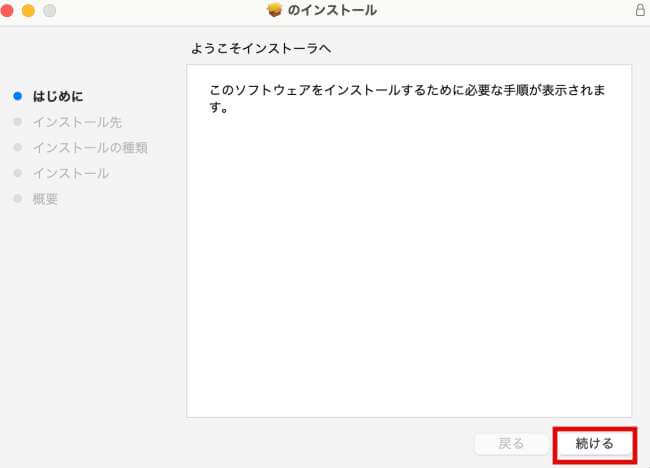
インストールをクリックすると、インストールが始まります。
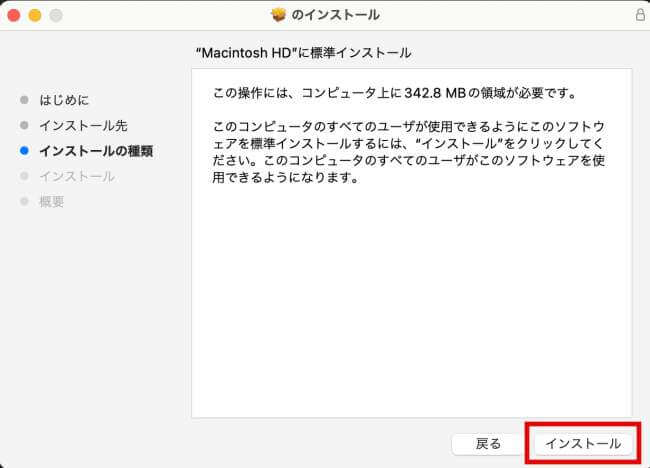
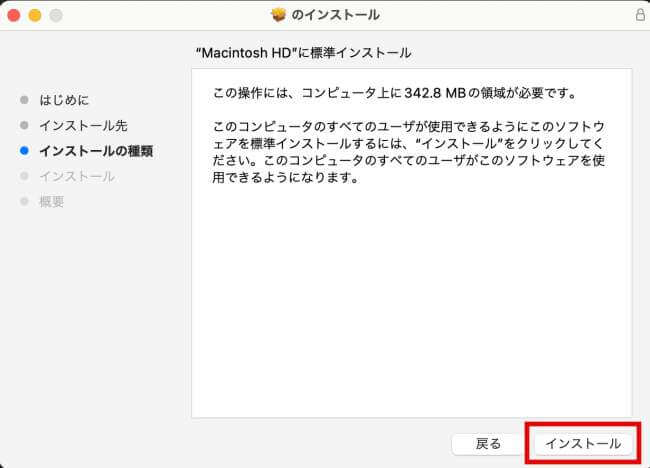
インストールが終わると下記画面が出てきます。
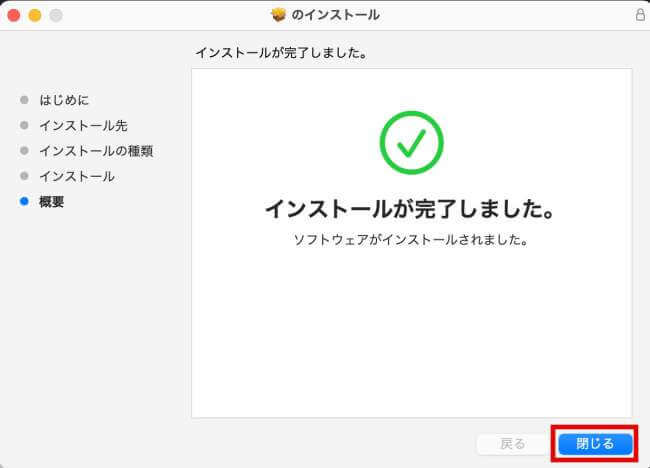
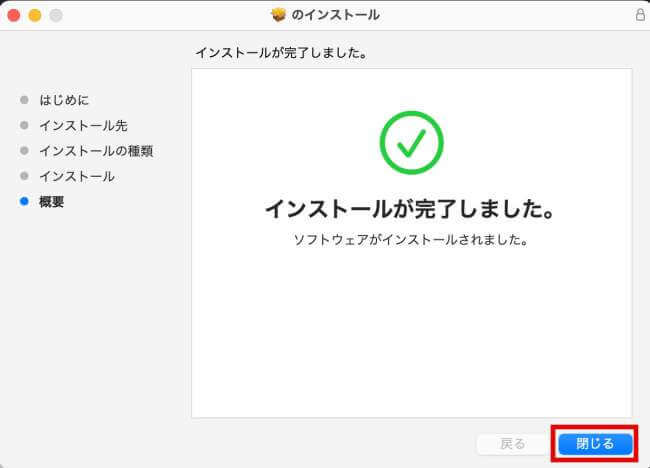
実際にアプリがインストールされているか、Launchpadから確認できます。
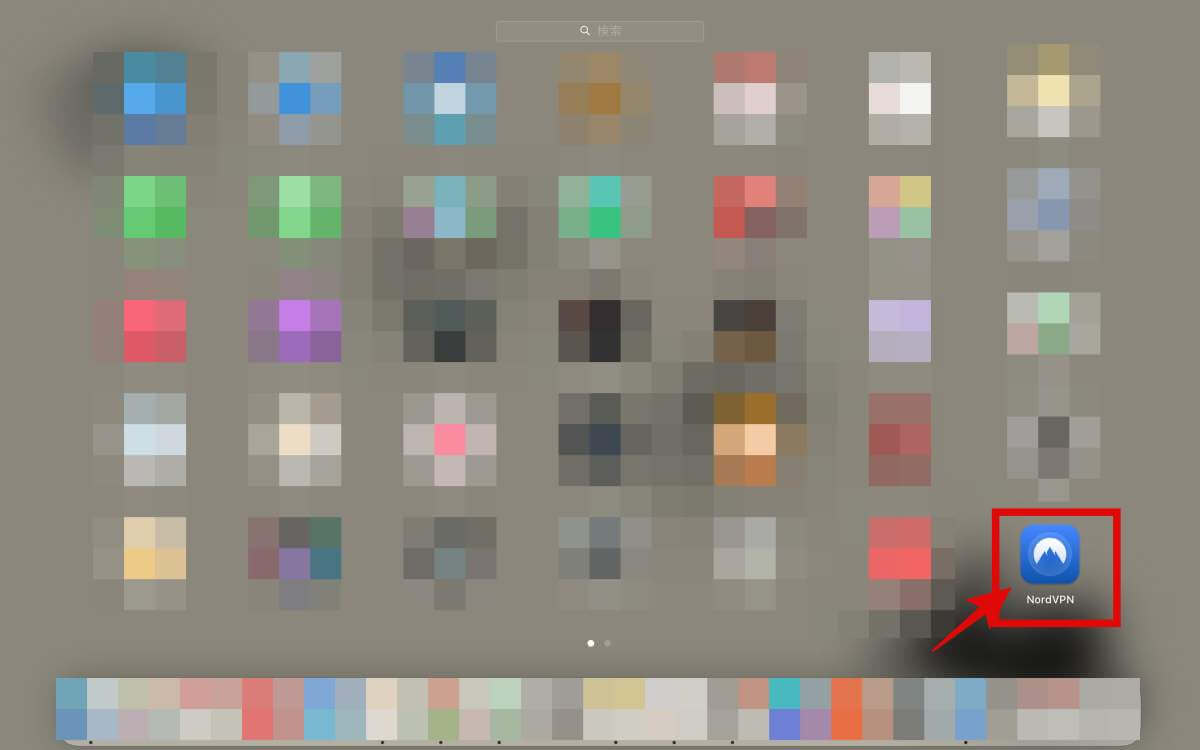
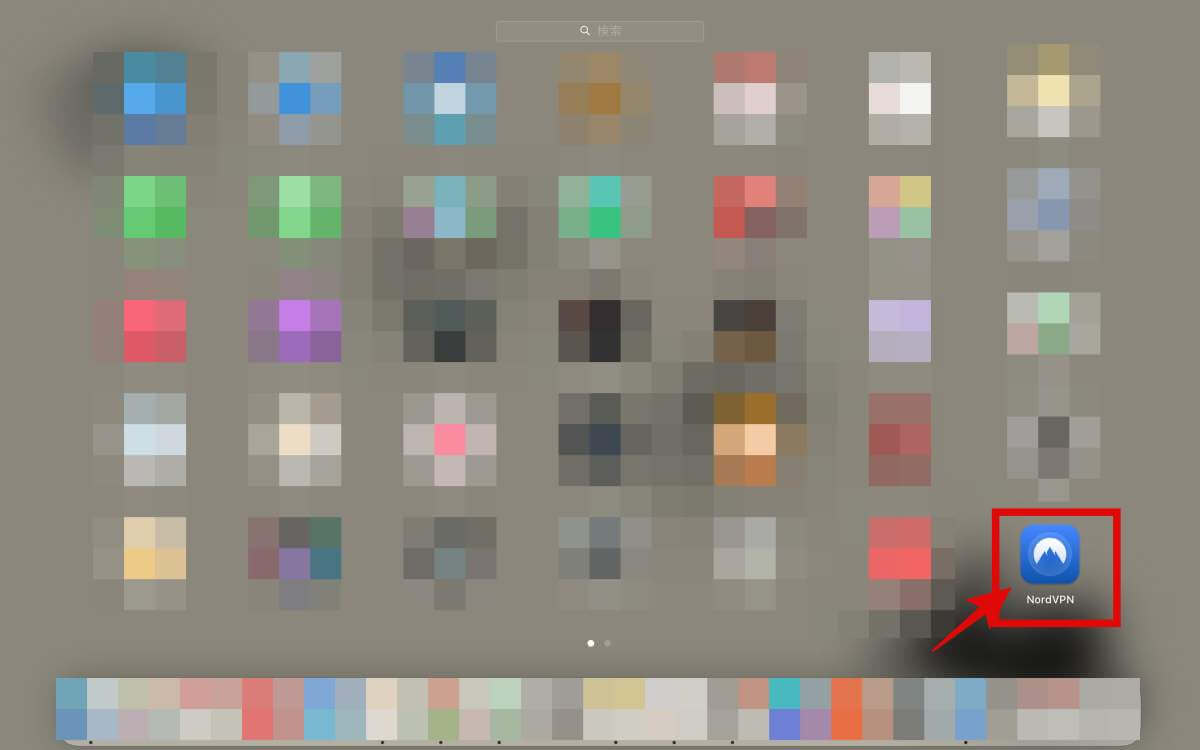
NordVPNアプリのダウンロード【Android/iPhone/iPad編】
Androidは『Google Play』から、iPhone&iPadは『App Store』からNordVPNのアプリをダウンロードします。
Appストアから探す場合は、検索部分に『NordVPN』を入力し、青い山のマークのNordVPNアプリをインストールします。
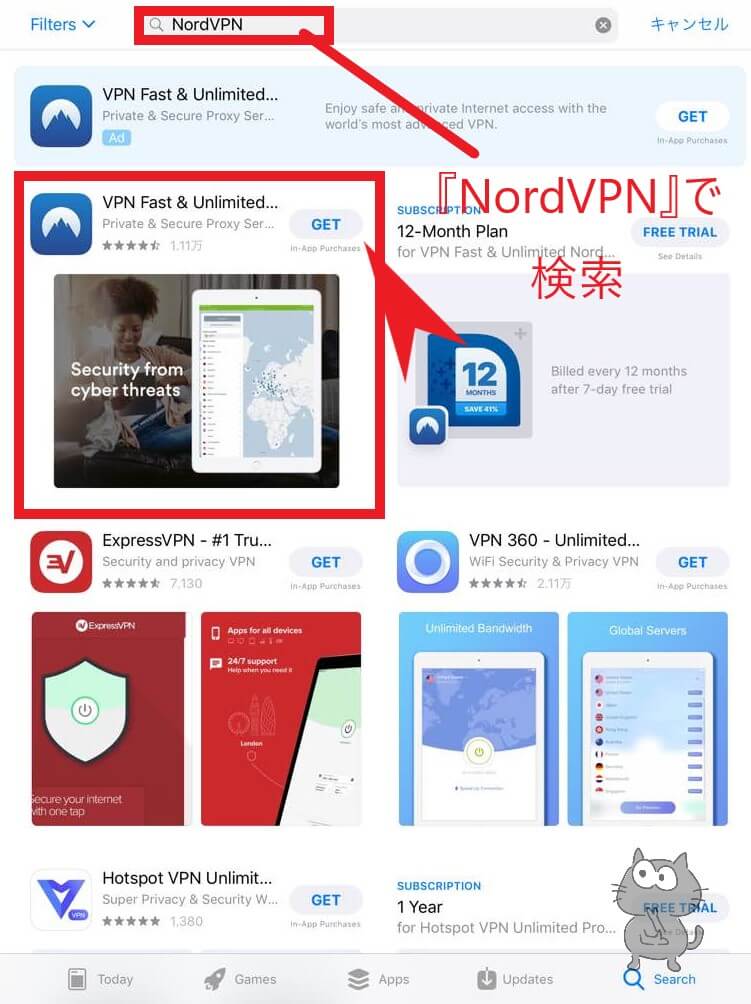
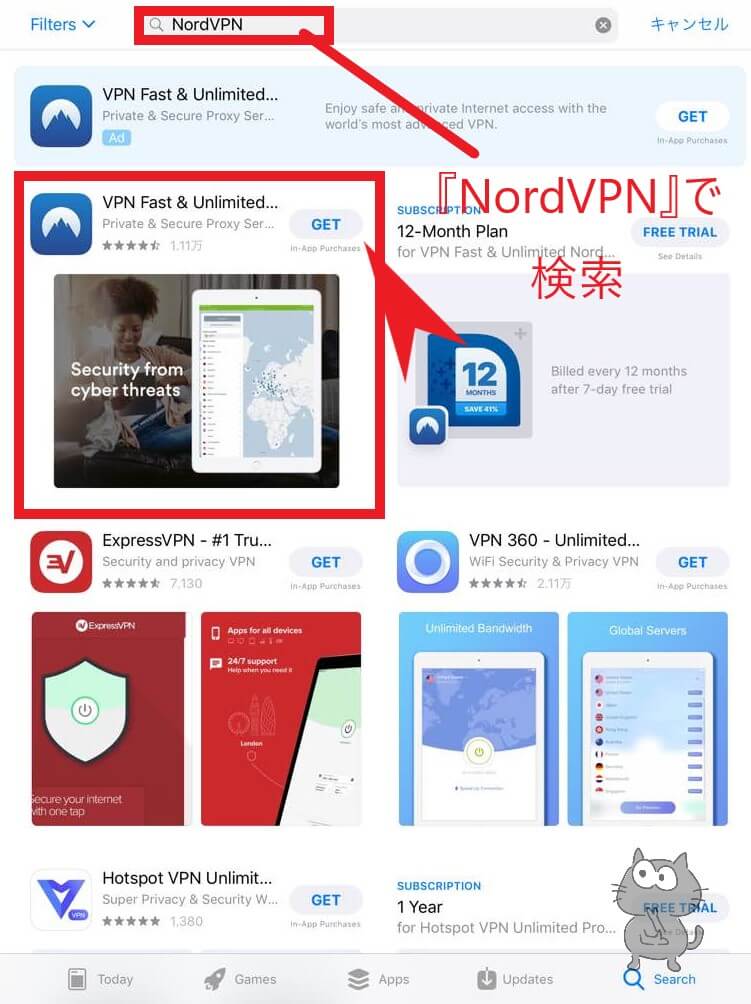
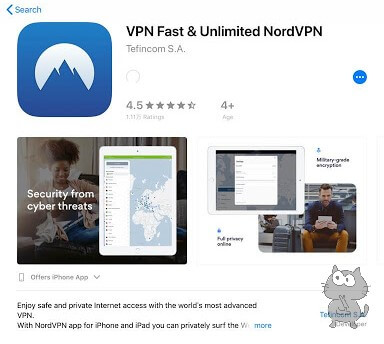
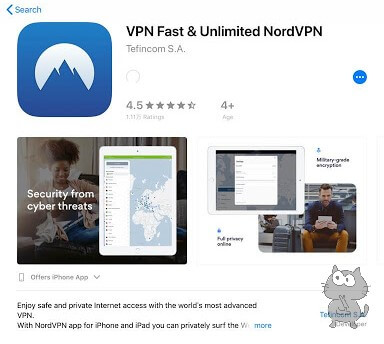
インストール後、あなたのデバイスにアイコンがあることを確認して、インストール完了です。
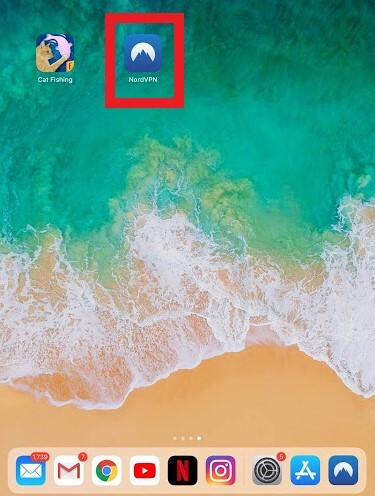
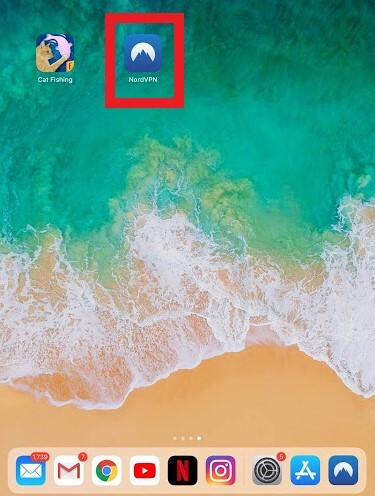
これでNordVPNの設定は終わりです!
NordVPNの使い方【Mac/Windows編】
デスクトップ又はアプリ一覧に、先ほどダウンロードしたNordVPNのアイコンがあるのでダブルクリックします。
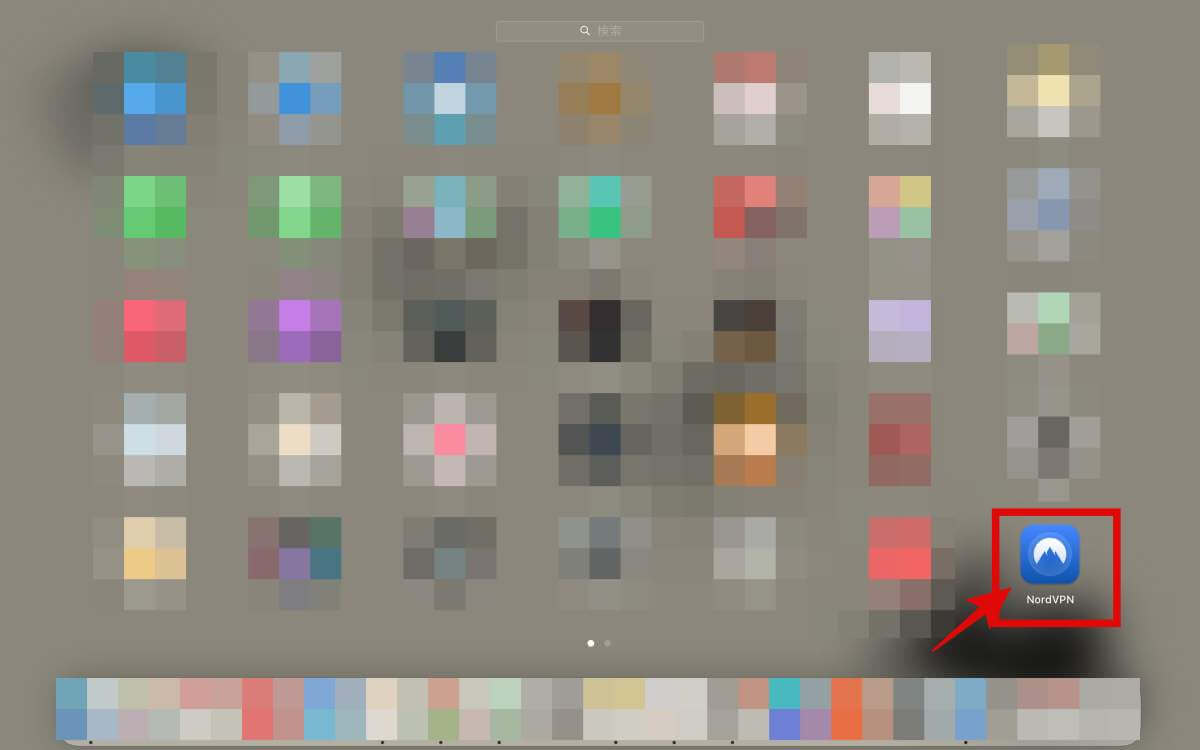
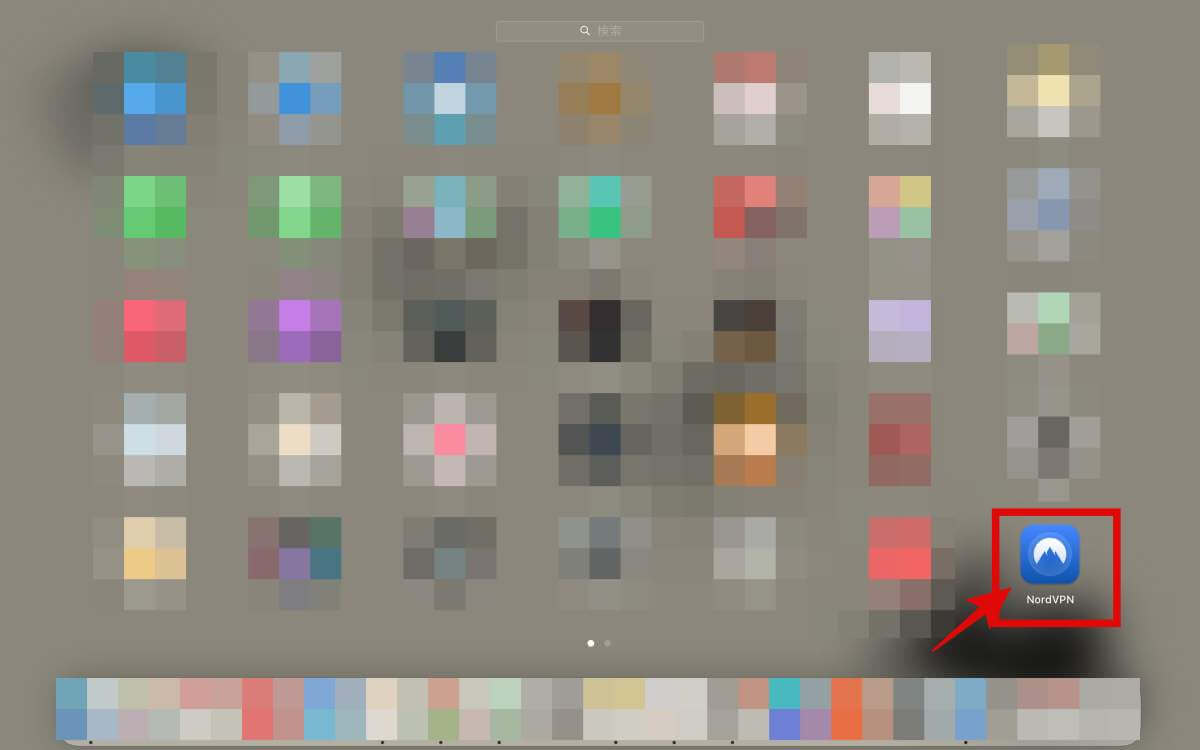
ログイン画面が出た場合は、登録したメールアドレスとパスワードでログインします。
アプリを開いて、左上にある検索窓から接続したい国のサーバーを検索します。
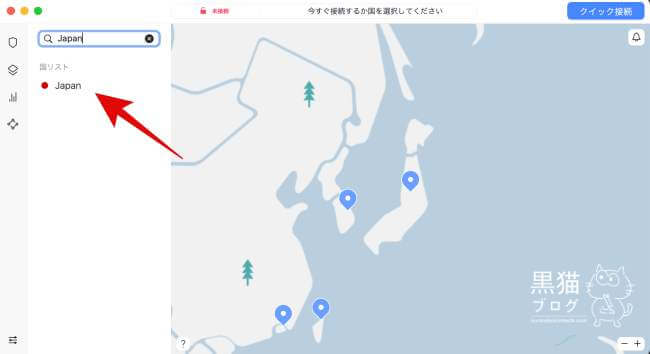
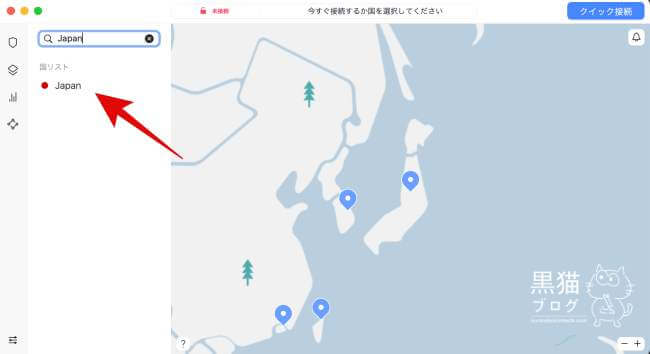
例:日本のサーバーに接続したいので、「Japan」と入力。候補をクリックします。
そうすると左上に緑で「接続済み」と表示されます。こうなってればOK!
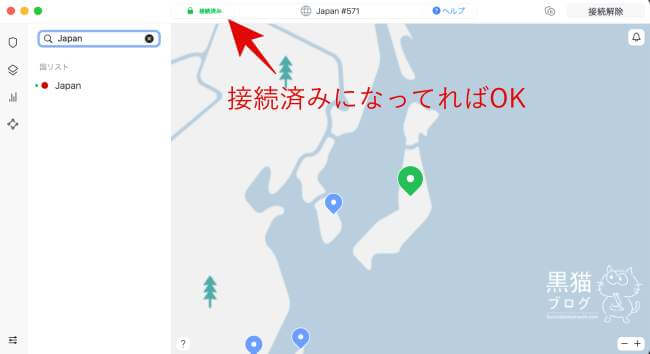
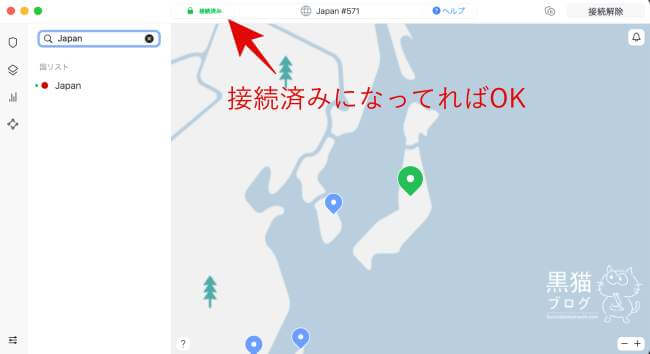
サーバー選択をしたい場合は、右側にある「…」をクリックします。
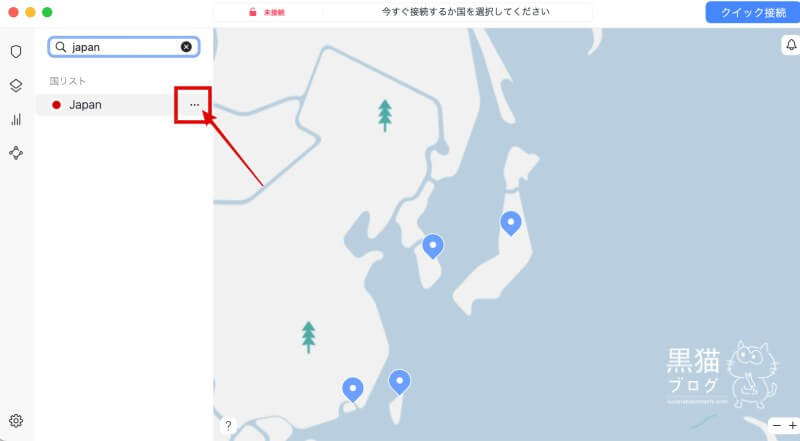
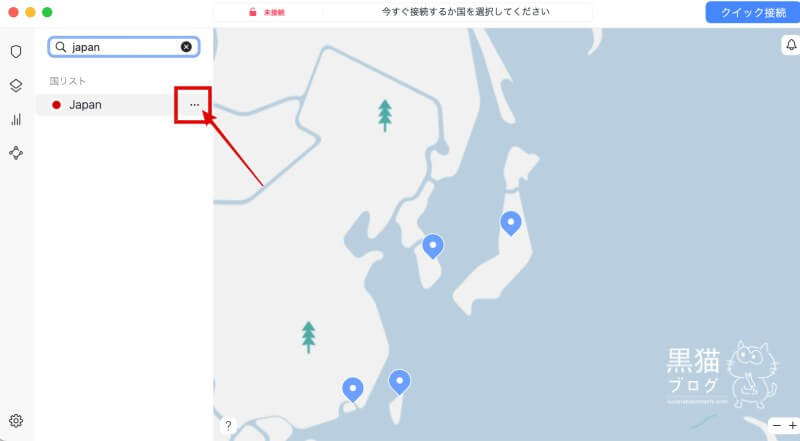
エリアで選んだり、サーバーで選んだりすることができます。
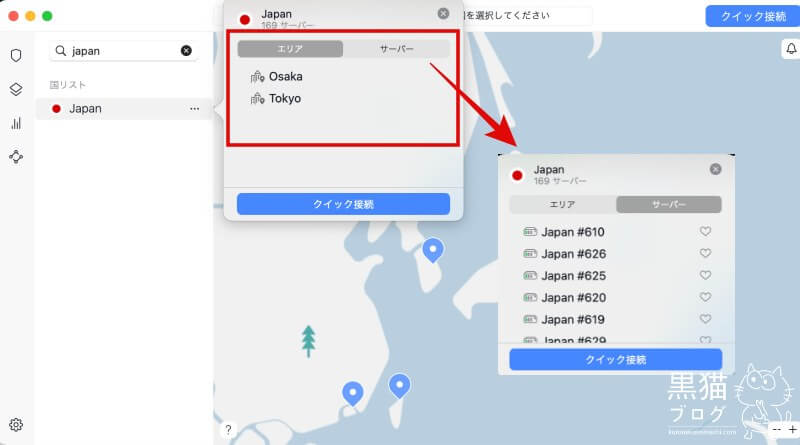
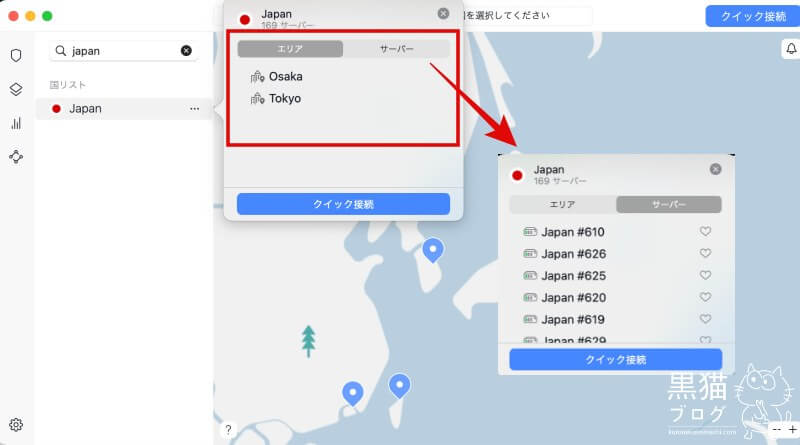
<VPNに接続されているか確認する方法>
VPNにちゃんと接続されているか確認するには、IPアドレスで確認できます。
自分のIPアドレスを確認できるサイト
https://www.cman.jp/network/support/go_access.cgi
接続する前とVPNに接続した後でIPアドレスが異なっていたらちゃんと接続されているということです。
NordVPNの使い方【Android/iPhone/iPad編】
ログイン画面が出るのでアカウント設定で入力したメールアドレスと、登録したときに設定したパスワードを入力してログインを選択します。
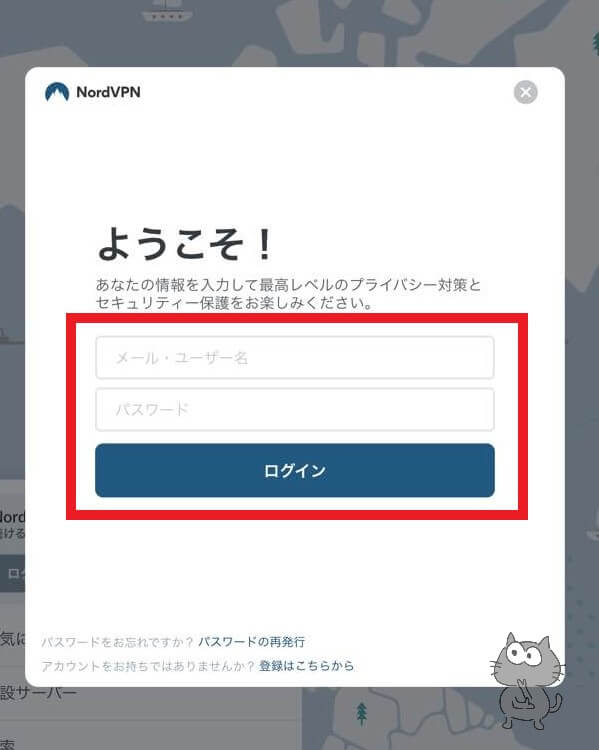
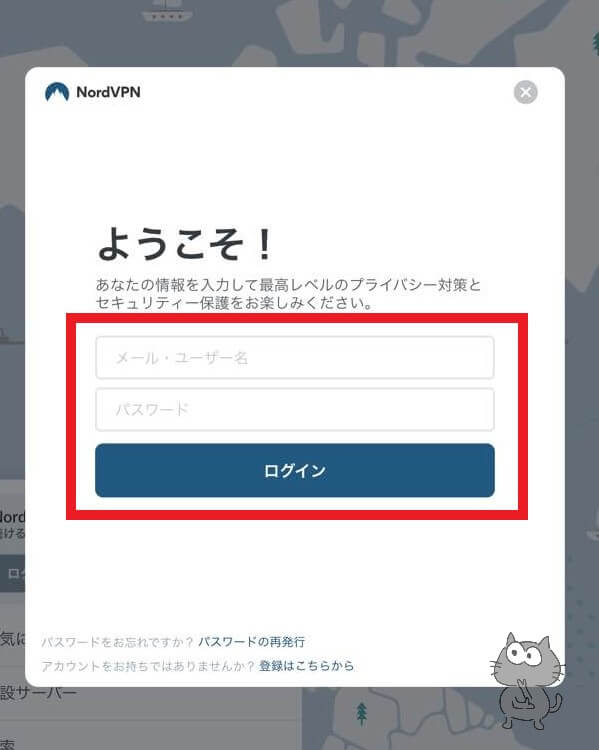
ログインをしたら、『検索』から接続したい国のサーバーを検索します。


ここでは日本のサーバーに接続をします。
『Japan』を入力すると、検索結果に『Japan』が出てくるので選択します。
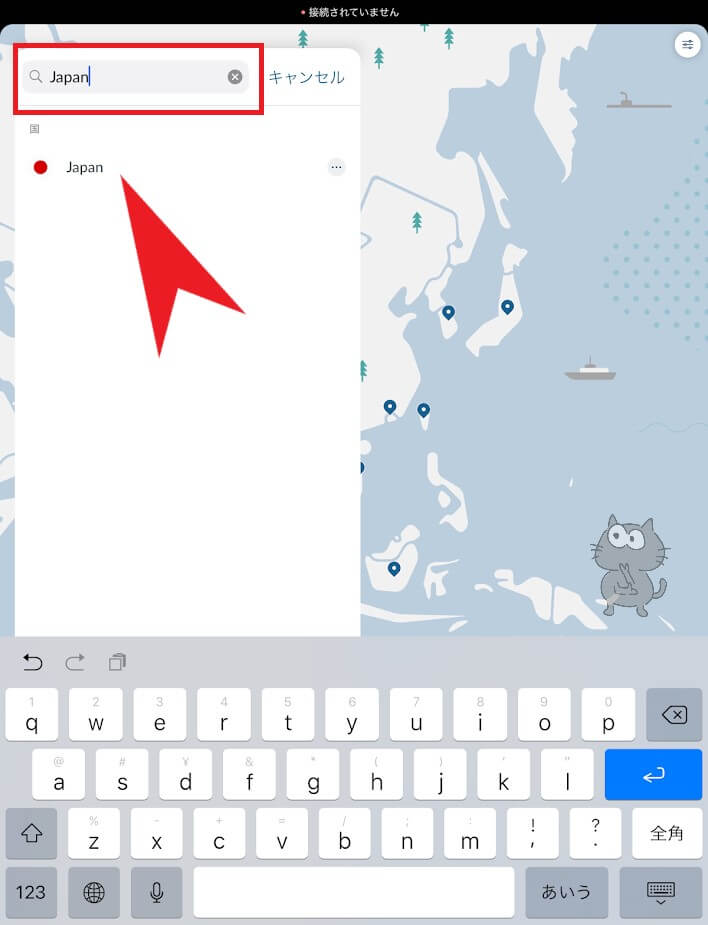
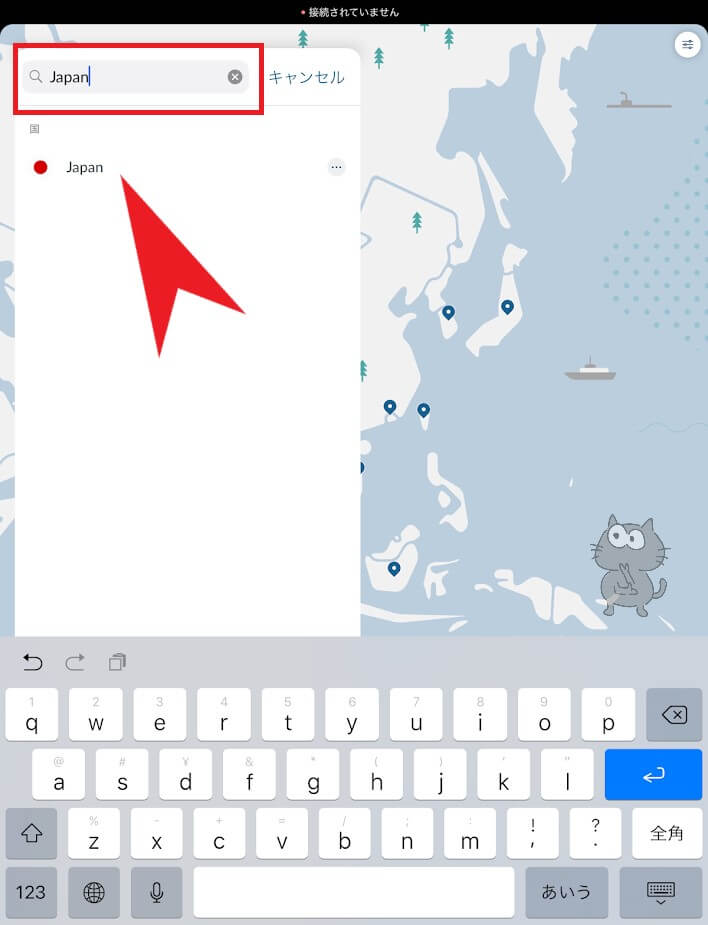
しばらくすると上のバーが緑になり、VPN接続が完了です!
動画やゲームを楽しみましょう(^^)/
VPN接続を解除する時は左下にある接続解除を選択します。
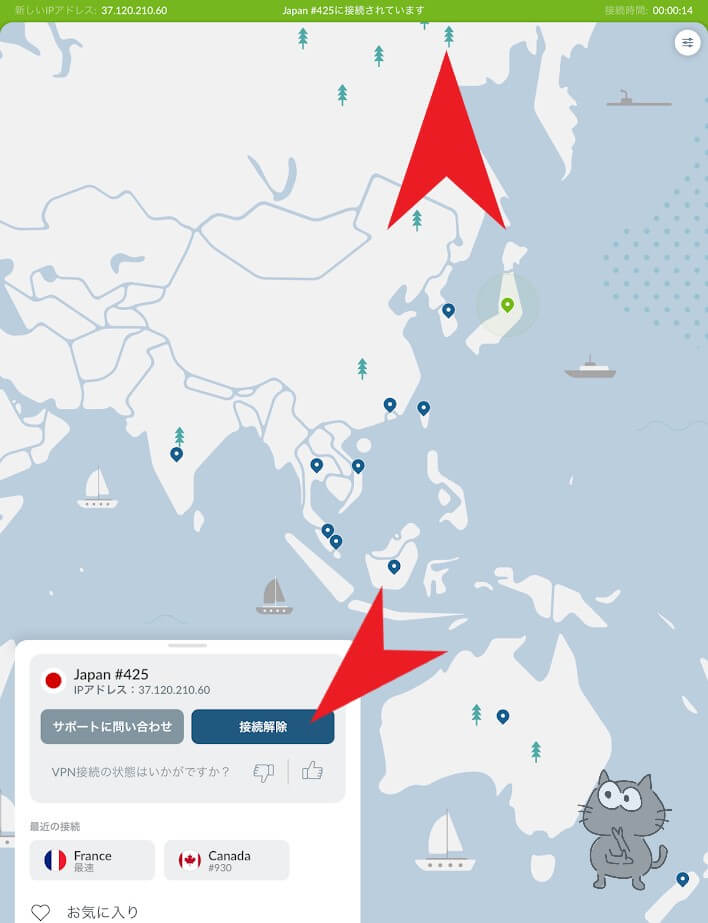
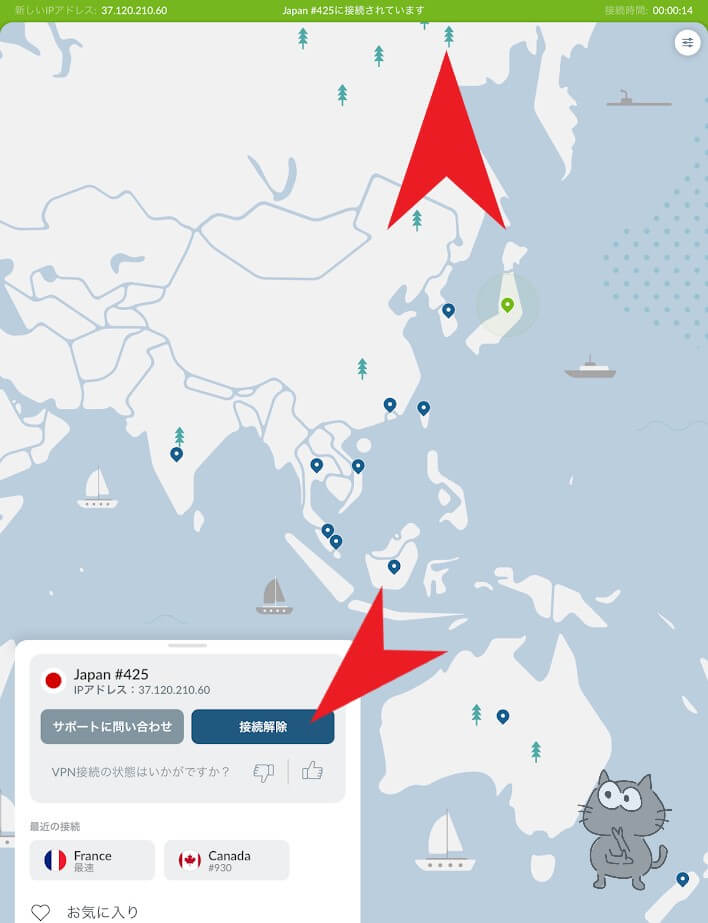
日本の動画配信サイトをスマホで見たいときは、こちらも参考にしてくださいね!
海外から日本のスマホアプリをダウンロードする方法


NordVPNが繋がらない場合に考えられる原因・対処法



NordVPNが繋がらない…!よく問い合わせやコメントでもらうものをまとめてみたよ!
NordVPNが繋がらない時に考えられる原因や対処法は主にこちら↓
- インターネットに接続されてない
- ウィルス対策ソフトなどセキュリティーソフトによる問題
- 他のVPNと同時に使用している
- NordVPNのアプリが最新版じゃない
- NordVPNのサブスクリプションが切れている
一つずつ見ていき、原因を突き止めましょう!
インターネットに接続されてない
インターネットに接続されているか確認してみてください。
接続されていない状態でVPNに接続しようとすると、下のようにエラーになってしまいます。
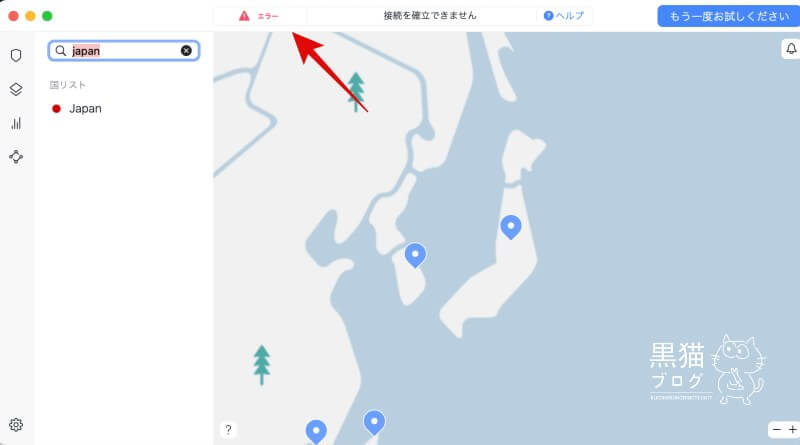
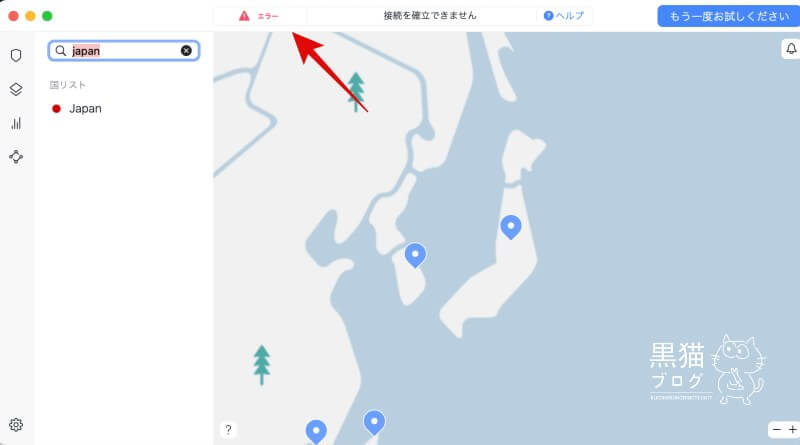
まずwifiなどでインターネットに接続してから、NordVPNのアプリを開き、VPNサーバーに接続しましょう。



カフェで無料wifiを使いたい時とか、先にVPNを接続しがちだけど、先にwifi接続ね!
ウィルス対策ソフトなどセキュリティーソフトによる問題
ウィルス対策ソフトなどのセキュリティーソフトと同時に使っていたら、セキュリティーソフトをオフにしてみましょう。
大体が同時利用できますが、まれに相性が合わなくて、VPN接続ができない場合があります。
ちなみにセキュリティー対策にはウィルス対策ソフトとVPNどちらが有効か…?と議論されることがありますが、目的によって異なります。
| 利用目的 | ベストなツール |
|---|---|
| インターネットを閲覧 (プライバシー保護) | VPN |
| マルウェアの検出・除去 | ウィルス対策ソフト |
| 無料WiFiへ安全に接続 | VPN |
| インターネットトラフィックの暗号化 | VPN |
| デバイス上の怪しい活動を警告 | ウィルス対策ソフト |
| 外部メモリなどを保護 | ウィルス対策ソフト |
| IPアドレスを非表示 | VPN |
| ウイルススキャン | ウィルス対策ソフト |
カンタンにまとめると、
- インターネット接続するなら→VPN
- インターネット接続外なら→ウィルス対策ソフト
となります。うまく使い分けてセキュリティー強化をしましょう。
他のVPNと同時に使用している
他のVPNと同時に使用していないか確認しましょう。
あまりいないと思いますが、VPNを複数契約している場合、他のVPNに接続しているのを忘れてNordVPNに接続しようとしたらできなかった…なんて例も。



他のプロバイダと一緒に使うのは相性が悪いみたい
複数VPNを契約している方は、確認してみてくださいね!
NordVPNのアプリが最新版じゃない
NordVPNのアプリが最新版になっているか確認しましょう。
アプリが最新版になっているかは環境設定のページで確認できます。
アプリの左下の歯車マークをクリックします。
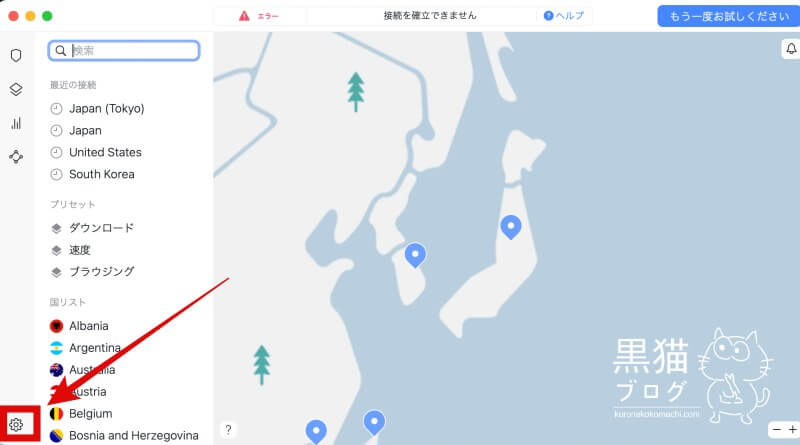
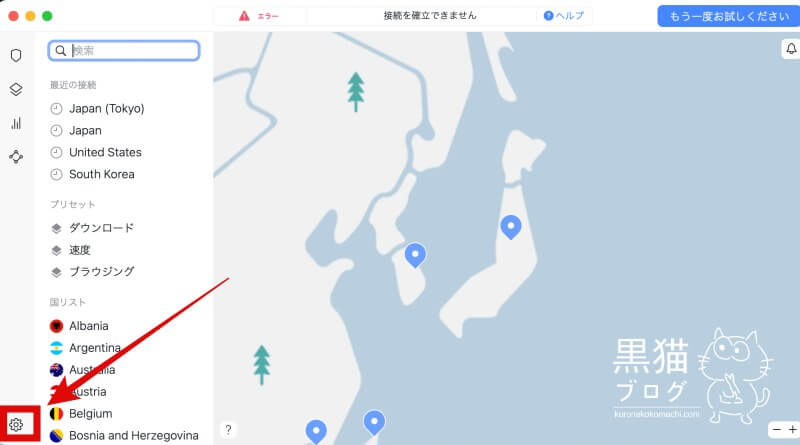
一般タブの「更新を自動で確認する」の下の今すぐ確認ボタンをクリックします。
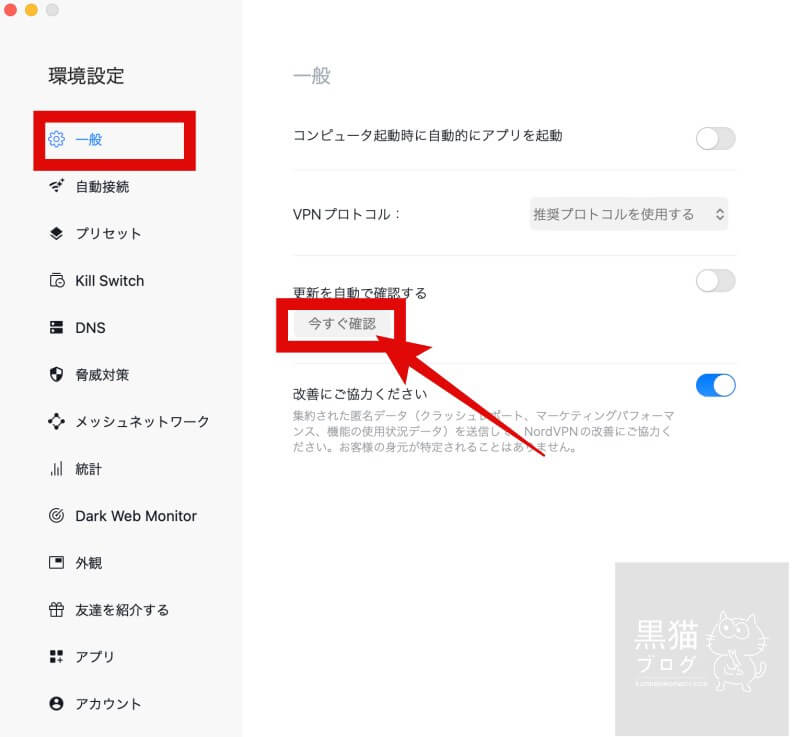
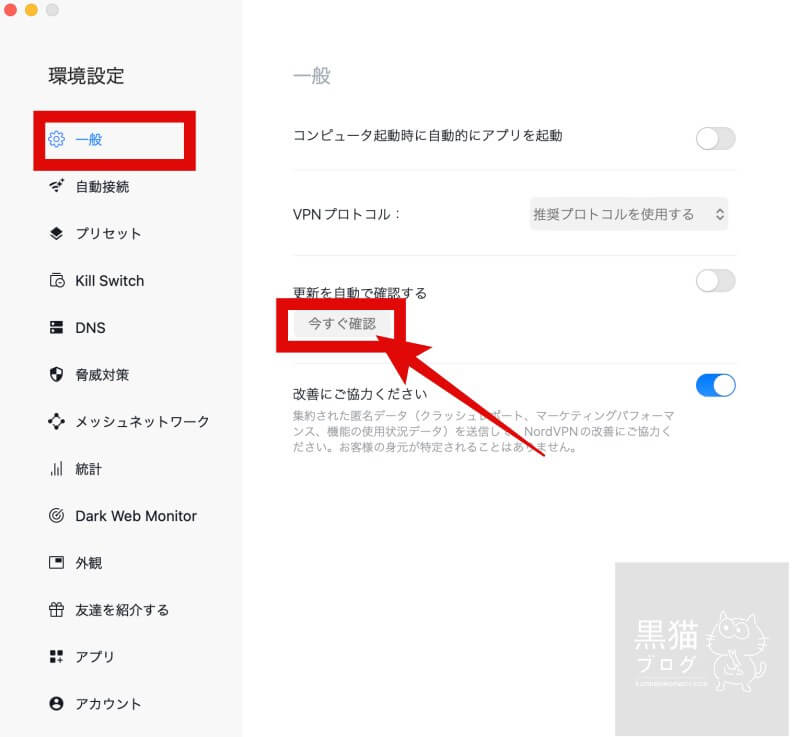
更新されていない場合は、最新版に更新しましょう。
いちいち手動で確認するのがめんどくさい場合は、「更新を自動で確認する」をオンにしておくと便利です。
NordVPNのサブスクリプションが切れている
NordVPNのサブスクリプションが切れていないか確認してみましょう。
いつの間にか契約が切れてた…なんてことよくあります。
サブスクリプションの期限の確認の仕方は、同じくアプリの左下の歯車マークをクリックします。
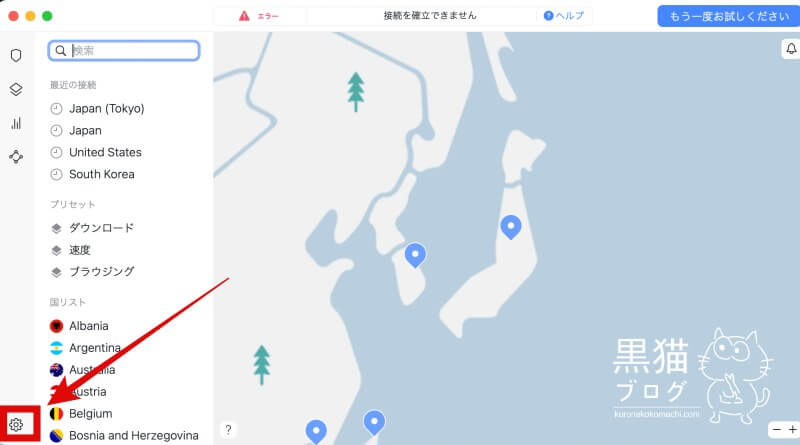
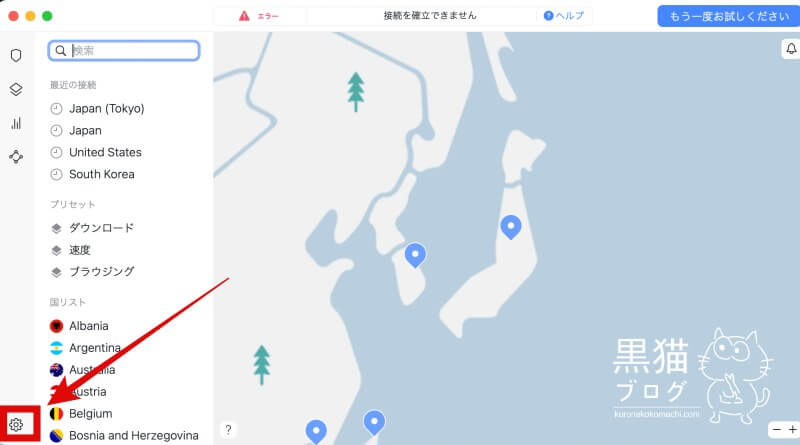
アカウントタブからサブスクリプションの期限を確認します。
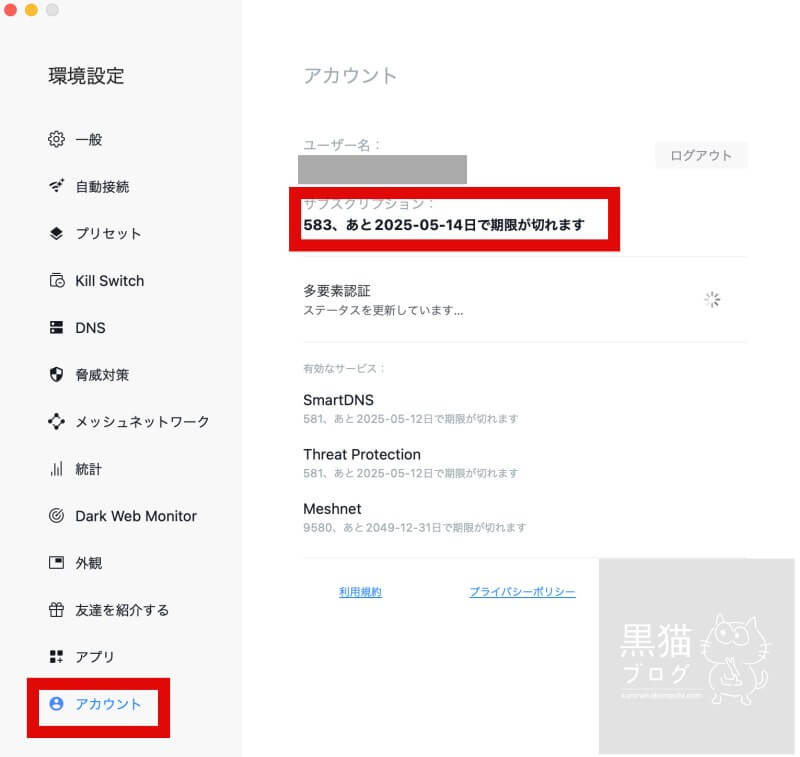
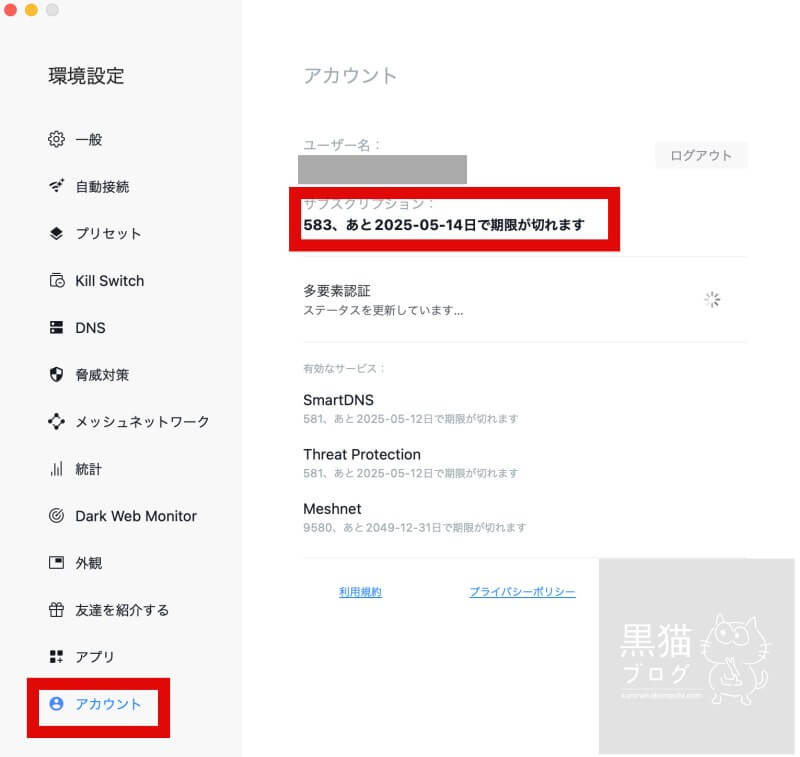
期限が切れてたら、更新してみてね!
まとめ:NordVPNで日本のドラマ・映画や日本書籍を楽しもう!
今回は、NordVPNの登録方法と使い方を画像付きで解説しました。
NordVPNは、長期でVPNを使う予定の人にはおすすめのVPNです!
海外にいると何かと恋しくなる日本のドラマや映画。VPNを使えば制限なく日本のサブスクや日本書籍を気軽に楽しめます。
NordVPNで見られる日本の動画配信サイトはこちら。
| 動画配信サイト | 視聴可否 |
|---|---|
| Netflix (日本、韓国、アメリカ版など) | ○ |
| Hulu | ○ |
| U-NEXT | ○ |
| DMM TV | ○ |
| FOD (一部無料) | ○ |
| amazonプライムビデオ | ○ |
| TVer (無料) | ○ |
| Disney+ | ○ |
| DAZN | △ |
| Lemino (旧dTV) | ○ |
| ABEMA | ○ |
| wavve (無料) | ○ |
| WeTV (無料) | ○ |
| BBC iPlayer (無料) | ○ |



ほぼ全ての動画配信サービスが視聴できるよ!
Netflix+NordVPNがあれば、アメリカや日本からジブリも見れます!
アメリカからNetflixでジブリを見る方法
日本からNetflixでジブリを見る方法




また、NordVPNがあれば海外からKindleで日本の本を変えたり、Kindle Unlimitedも使えますよ!
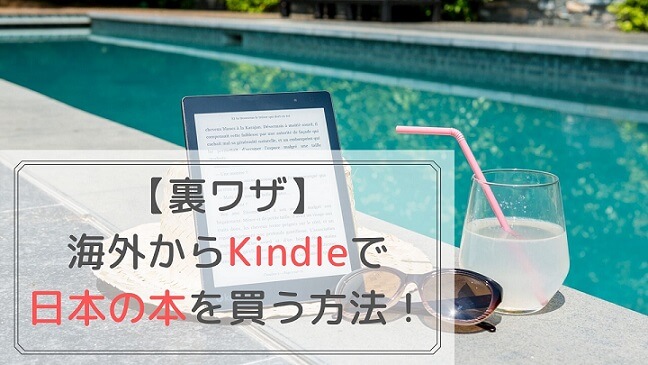
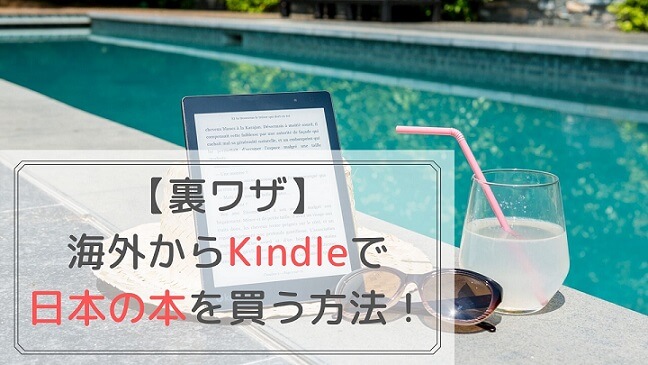
NordVPNでは30日間返金サービスも行っているので、ぜひこの機会にVPNを試してみてはいかがでしょうか?
\ブラックフライデーセール実施中/
今なら+3ヶ月無料!
↓このボタンから申し込むと最大74%割引が適用されます↓
使って気に入らなかったら返金OK!(30日間返金保証)
フォローして最新情報を受け取ろう!
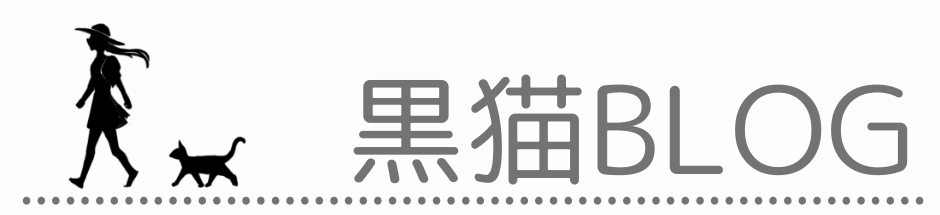


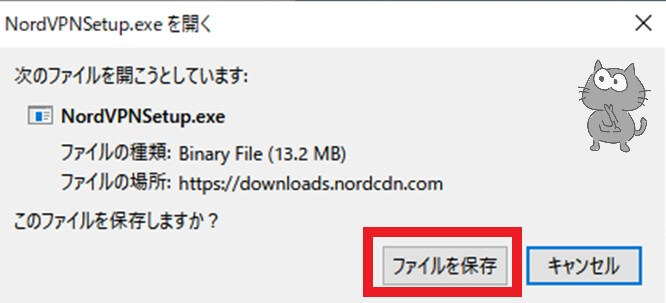
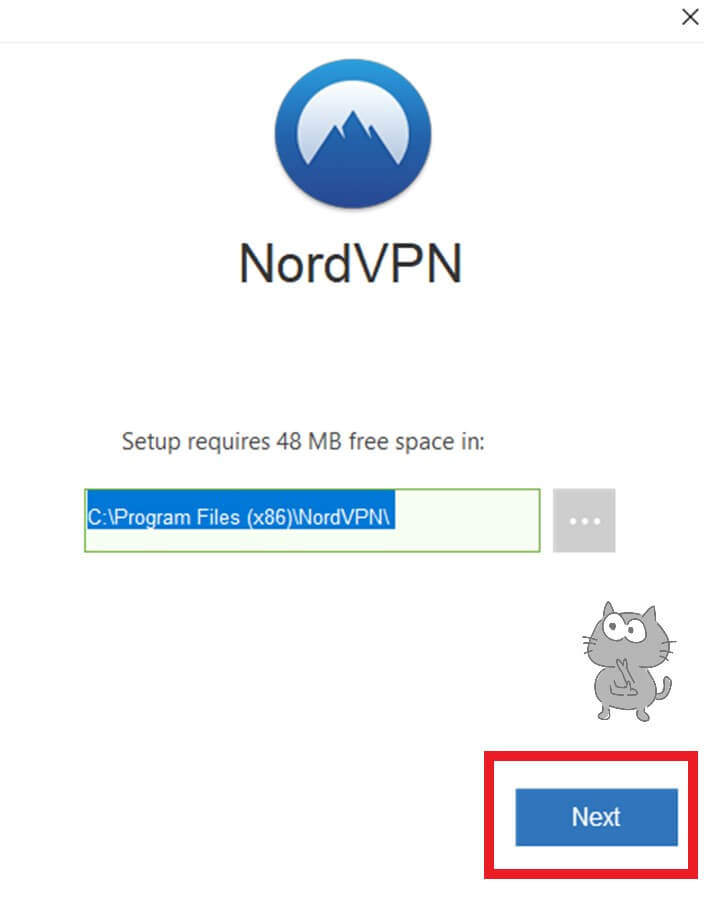
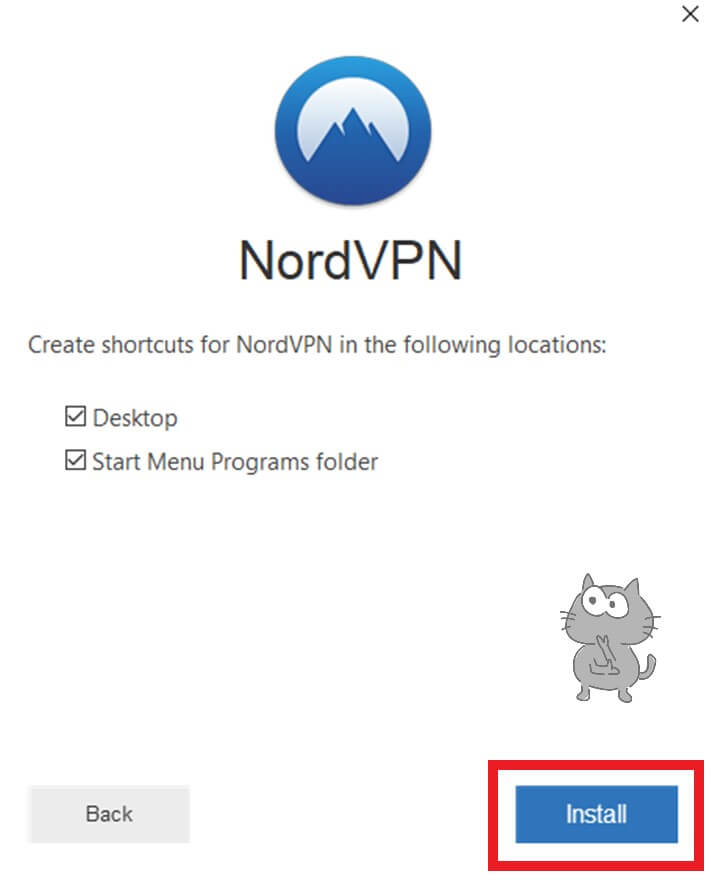
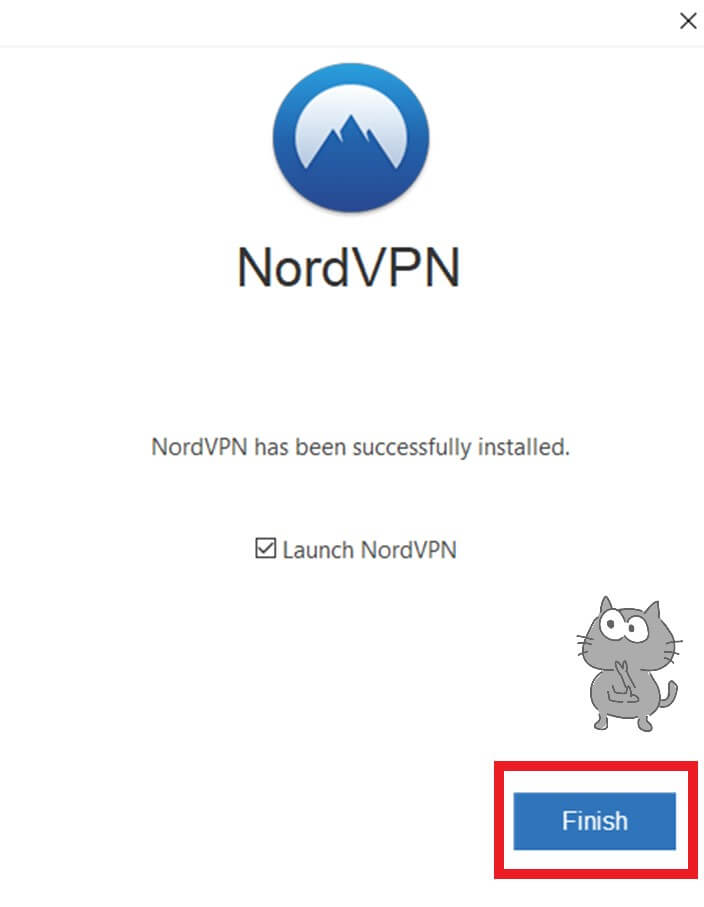





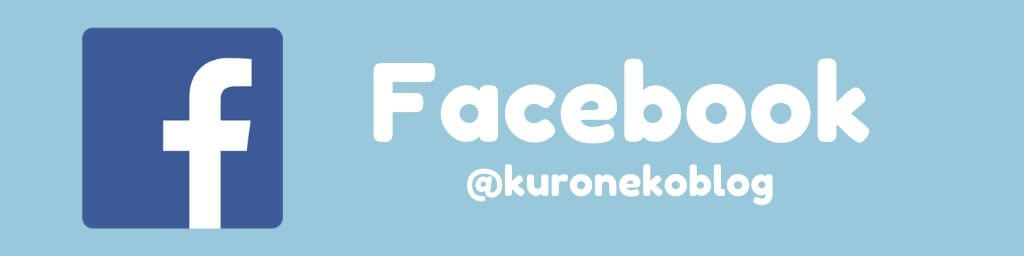
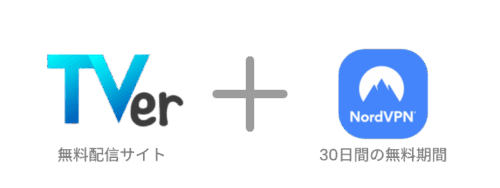
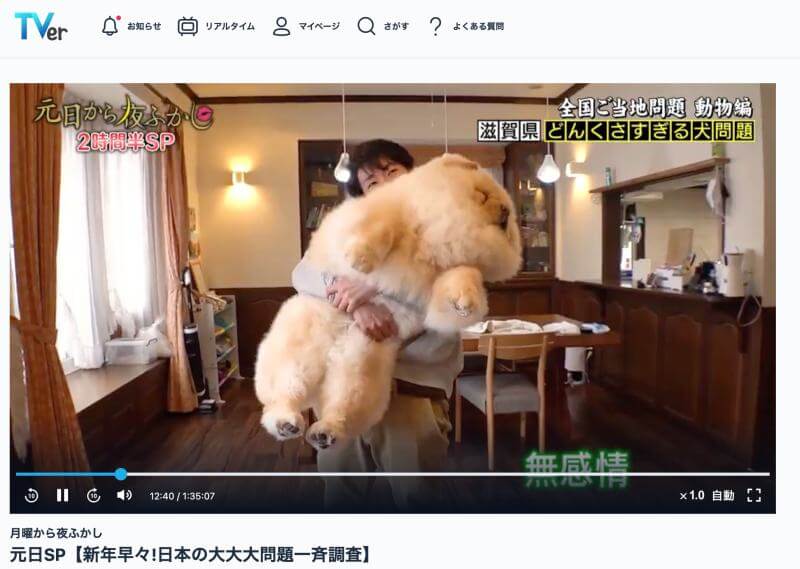




感想や疑問をコメントしてね!
コメント一覧 (26件)
すごい! わかりやすい! ありがとうございました。
コメントありがとうございます!
お役に立ててうれしいです^^
はじめまして。在スイスです。Kindle本が購入できず検索していてこちらのサイトにたどり着きました。Tverも観たいと思いNordVPNを購入、ダウンロード、設定後ログインしました。
が、紹介されている地域選択画面ではなくサービス画面が現れました。その中でSmartDNSが無効だったため有効化を試みましたが、私の使用するIPアドレスは無効なのでプロバイダに連絡するようにとのメッセージが表示されました。
実際にTverとAmazonで試しましたがダメでした。
こういうケースご存知ありませんか。スイスは色々な場面で規制されているので、NordVPNもダメかなと解約を検討しています。アドバイスいただけると幸いです。
ユミコさん、こんにちは!
コメントありがとうございます。
実際に出ていた画面がどういうのか分からないのではっきり答えられませんが、もしよかったらその画面をスクリーンショットをし、NordVPNのチャットで問い合わせてみてはいかがでしょうか?(NordVPNメインページの右下にアイコンがあります)
以前わたしも上手くいかない時にチャットを利用した際、手順から細かく教えていただけました。
少し調べてみましたが、スイスでNordVPNが使えないということについて特に出てきませんでしたので、多分何かの設定かなと思います。
komachiさん
返信ありがとうございます。
そして、すみません!あれから色々調べてWindowsの設定を確認したらVPNがオフになっていました。ONにするとkomachiさんが掲載されていた地図画面が表示されました。
昨日から快適にamazonとTverを使えています。Tverは広告が入るので無料動画サイトの方が便利かなと思いながら、でも画像の質が良いし、広告も楽しみながら観ようかと。
有用な情報ありがとうございます。またちょくちょくお邪魔すると思います。宜しくお願いします。
ユミコさん!お返事遅くなりすみません。
解決したようでよかったです^^
Tver、昔はそんなに広告がなかったんですけど、最近多くなったんですよ~(;^ω^)
でも最新番組が公式で見れるので海外在住者にとってホントありがたいサイトです^^
ぜひぜひまたブログに遊びに来てくださいね!
Komachi様
はじめまして。
親切な記事のおかげでiPhone の方は無事セットアップできました。情報をありがとうございます。
BBCもiPhone では見れるようになったのですが、Nord VPNをインストールしてから
実際に現地の番組にアクセスする方々が、自己流なので適当に繋げたらなんとなくできてしまったという感じです。
同じようにMacBookやWindowsでやったのですが、クルクル回り続けるだけで動画が見れません。iPhone とMacBookを同期して?試みましたが、ダメでした。Nordのサポートデスクも英語しか基本的に分からないので助けになりませんでした。
現状を再度お伝えしますと、
iPhone ではiplayer が見れます。ただMacBook(インストール済みで現地英国でも接続できました)やWindowsでも同じようにiplayerの画像がくるくる回り続けて観れない、という状況なので、一つづつの設定が違うのか、BBCに日本からだということがわかってしまったのかもと不安になりました。お時間がある時にご意見を伺えると助かります。
宮脇さん、こんにちは!
コメントありがとうございます^^
WindowsなどでもNordVPNを使ってBBCのiplayerを見たいとのことですが、以下を試してもらえますか?
①iplayerをログアウトして、ウィンドウをすべて閉じる
②NordVPNで英国に繋げる
③iplayerを開いてログインする
④視聴
実際カナダから英国のサーバーに接続して視聴してみましたら問題なく見れたので(特に追加の設定はいらなかったです)、年末年始によってサーバーを利用している方が多いのが原因かな?と思います。
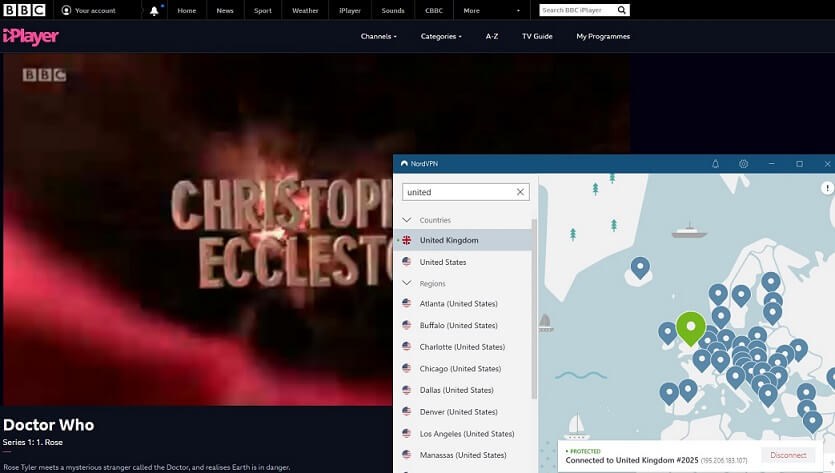
今のところNordVPNでは英国サーバーが一つしかないようなので、あまり利用者がいない時間を見計らって…とするしかないかもです><
参考になれば幸いです。
日本を選択してからVPN接続、認証情報を入力してください。
という画面が出て、パスワードを入力の場所があり、パスワードを入力してもずっとこの画面が出て消えないのですが、分かりますでしょうか?
渡辺さん、コメントありがとうございます。
実際の画面を見ていないので想像になりますが、認証情報…とのことなのでNordVPNを契約した後に来たメールアドレスの認証はお済でしょうか?(本記事のステップ4)
上記がお済でしたら、画面をスクリーンショットしてNordVPNのチャットで聞いてみるのがいいかもしれません。
参考になったか分かりませんが、解決しますように…!
とても分かりやすい説明ありがとうございます。
一つ質問です。私はいま日本にいますが、日本でNordVPNに加入したら韓国の番組を視聴することは可能ですか??
kimataさん、こんにちは!
コメントありがとうございます。
はい、韓国国外からのアクセスをブロックしているVOD(動画配信サービス)やテレビなどでNordVPNを使用すると視聴できます^^
海外⇒日本VODと日本⇒海外VODとやってることは同じなので♪
30日間の返金サービスも行ってるので、見たい動画が見れるのか試してみてくださいね!
丁寧なご回答ありがとうございます!とても助かります~^^
Komachi様
こんにちは。
わかりやすい記事大変参考になります。ありがとうございます。
ベトナムに引っ越す予定なのでVPN契約しようと思い、いろいろ調べていて記事を見つけました。
初歩的な質問で恐縮ですが、VPN契約は日本にいる間に契約した方がよいのでしょうか、それとも引越後に現地で契約すればよいのでしょうか・・・
記事を見ていると現地で契約できるように思いましたが、知人が日本にいる間に手続きしないといけないと言っていた気がして気になりました。ご教示いただけると幸いです。
Hazukiさん、こんにちは!
海外からでも契約できますよ^^
オンラインでの申し込みなので、使いたい時すぐに使えます。
クレジットカードも日本発行、海外発行のもの共に使えますし、PayPalでの支払いも可能です。
なので、海外移住後に契約がいいと思いますよ♪
早速ご返信ありがとうございます!
移住後に契約しようと思います。
5月にNordVPNと2年契約をしました。昨日までは問題なくTverもGyaoも観れていたのに、今日全く見れません。Tverはクルクルが続き、Gyaoはエラーメッセージになりました。NordVPNのヘルプで検索、チャットしましたが、解決できません。
どうしてなのかお分かりになりますか?
こんにちは!コメントありがとうございます。
先ほどNordVPNでTverやGyaoを試してみましたが、こちらカナダからは視聴できるようです。
もしかしたら、時間帯によって回線が遅くなっていたり、利用しているサーバーに負荷がかかっていたのかもしれません。
対策としては、以下を試してみてください。
①サーバーを変えてみる
②時間を置いて再度試してみる
他にも、NordVPNのアプリ経由より、Chromeの拡張機能からVPNを繋ぐと安定してみることができると思います♪
やり方はこちら→https://nordvpn.com/ja/download/chrome-extension
解決しますように…!
Komachi様
返信ありがとうございます。
その日は諦めて次の日に観てみたら観れました。
Nordvpnのヘルプが使えないともうパニックになってしまって、ついKomachiさんを頼ってしまいました。
また、同じことが起こったら教えていただいたとおりにやってみます。
いつも本当にありがとうございます。
とてもわかりやすい解説ありがとうございます。
質問なのですが、DAZNが視聴可能らリストに入ってなかったのですが、DAZNの視聴はできないのでしょうか??
さにさん、こんにちは!
DAZNは以前確認していたんですが、今は契約していなく毎月確認ができないためリストから外しています。
数ヶ月前に試した時は、ExpressVPNでのみ試聴ができました。が、今はわかりません( ; ; )
ExpressVPNでは30日間返金保証をやっているので、よかったら見れるかどうか試してみてください^^
お役に立てずすみません…
Komachi様初めまして。
非常に分かりやすい解説で助かりました。早速導入させて頂きました。
使ってるうちに気になる点が出てきたので質問させて頂きたいのですが、
NordVPNはプロトコル毎にいくつか「専門サーバー(P2Pやオニオン等)」が用意されていたのですが、必ずいずれかを介さないと接続出来ないものなのでしょうか?
私はアプリ版を使っており、プロトコルはOpenVPN(UDP)にしているのですが、必ずどこかの専門サーバーを介さないと接続出来ないようなので、今はとりあえずで難読化サーバー(日本)を使っています。(最初はP2Pサーバーで接続されていました)
ようしちさん、こんにちは!
NordVPNに関しては、設定のところは特にいじっておらず、デフォルトのままで使っています。
VPNプロトコルのページを開くと「推奨されているものを使用する」とあり、私はそれにチェックマークを入れています。
特にOpenVPNなどを選択しなくてもよい気がしますが、もしOpenVPNで接続できないようでしたら、同じように「推奨されているものを使用する」を選択してみてください。
それでも解決しない場合は、NordVPNに直接問い合わせて聞いたほうがいいかなと思います。
解決しますように…!
ご返信ありがとうございます!
Komachiさんと同じように、私も推奨されたプロトコル(恐らくNordLynx)を選択してから日本VPNサーバーに接続してみたのですが、専門サーバーの欄を覗いてみるとやはり勝手にP2Pサーバーを介して日本VPNに接続されているみたいでした。デフォルトでそういう仕様になってるのかな?
特に問題は無いのですが、少し気になっているので、勉強がてら試しにNordvpnに問い合わせてみます!
黒猫komachiさん、おかげ様でKindle本が購入できました。南米在住長く、なかなか読みたい書籍が購入できません。ガイドもわかりやすく、助かりました。有難うございます!
コメントいただきありがとうございます♪
海外にいると日本の本恋しくなりますもんね(*´-`)
お役に立ててよかったです!